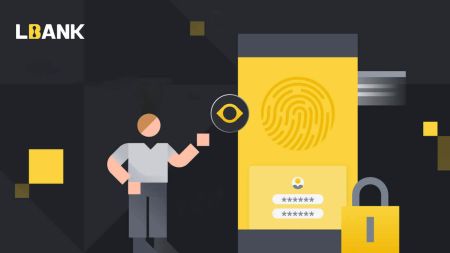LBank でのアカウントの登録と確認方法
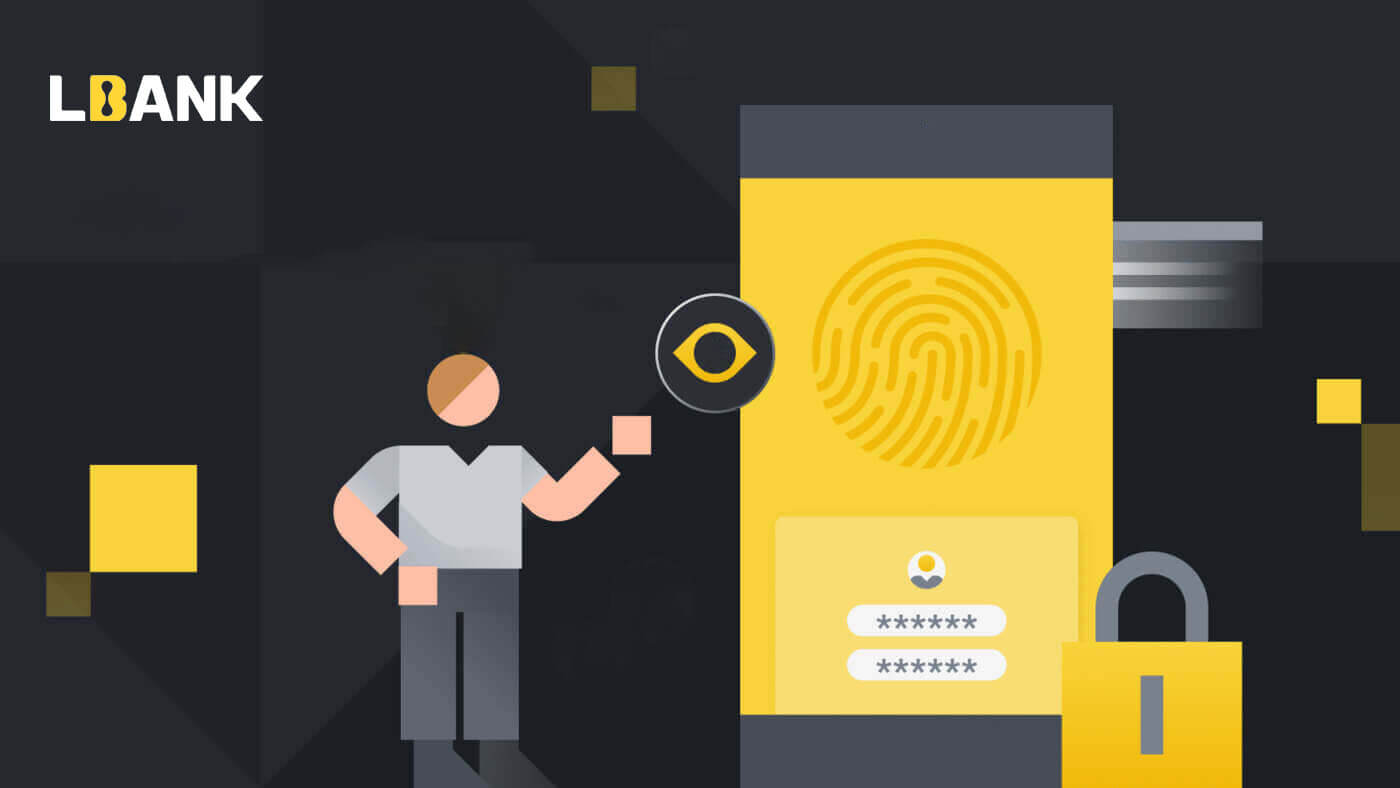
LBankの口座登録方法
モバイルを使用してLBank口座を登録する方法
LBankアプリで口座登録
1.ダウンロードしたLBankアプリ[ LBankアプリ iOS ]または[ LBankアプリAndroid ]を開き、プロフィールアイコンをクリックして[ログイン/登録]をタップします。
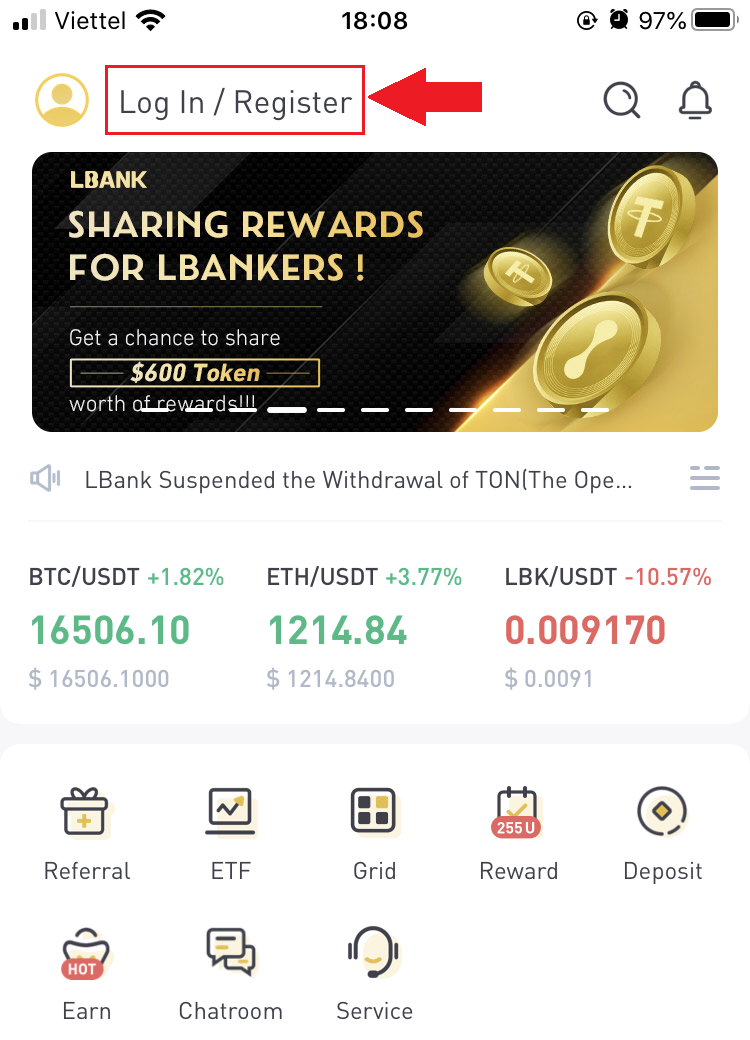
2. [登録]をクリックします。アカウントに使用する[電話番号]と[パスワード]を入力します。

3. パスワードと招待コード (オプション) を設定します。[LBank利用規約を読んで同意する]にチェックを入れ、 [登録]をクリックします。
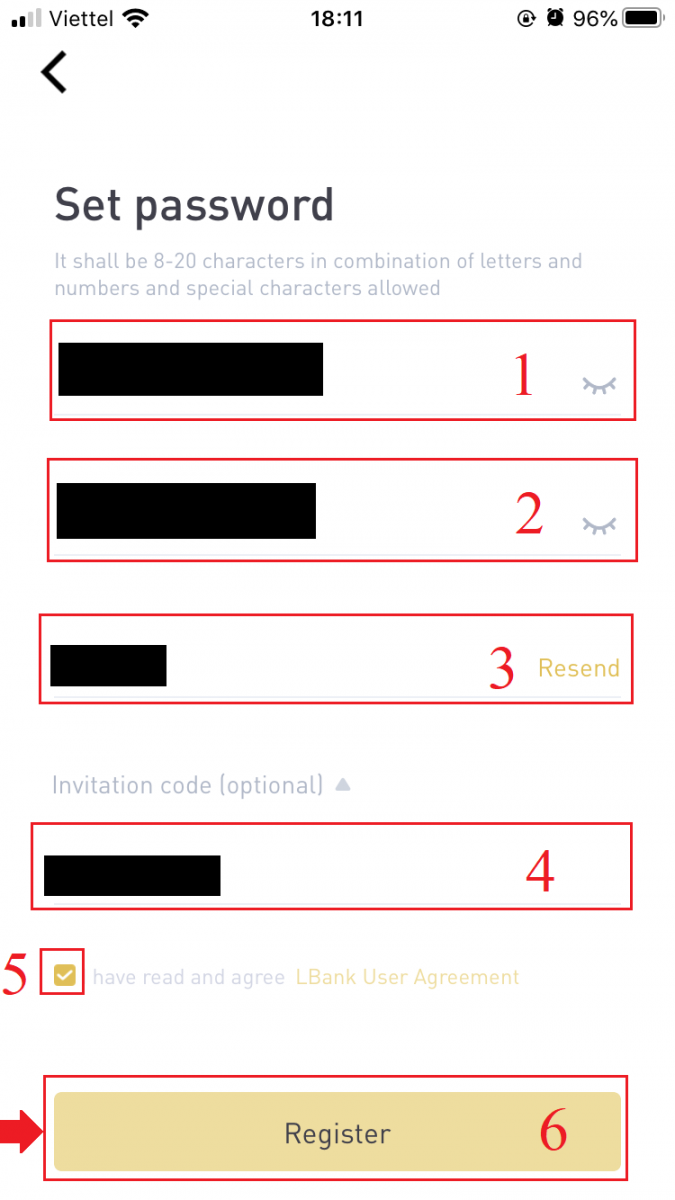
7. アカウントの登録が完了しました。これで、ログインして取引を開始できます!
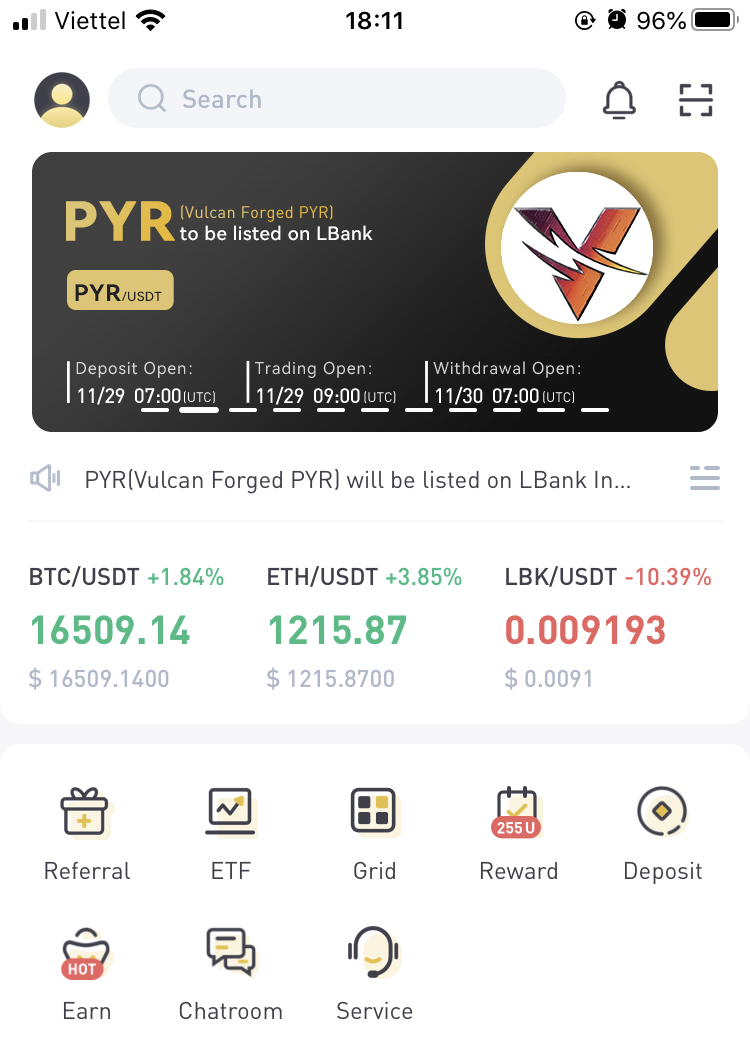
注:
アカウントのセキュリティのために、2 要素認証 (2FA) を有効にすることを強くお勧めします。LBank は、Google と SMS 2FA の両方をサポートしています。
※P2P取引を始める前に、本人確認と2FA認証を済ませておく必要があります。
モバイル Web 経由でアカウントを登録する
1. 登録するには、 LBank ホームページの右上隅にあるシンボルを選択します。

2. [登録]をクリックします。

3.アカウントに使用する[メール アドレス]と[パスワード] 、および[招待コード (オプション)]を入力します。[LBank利用規約を読んで同意する]にチェックを入れ、 [サインアップ]をタップします。

4.メールに送信された[メール認証コード]を入力します。[送信]をクリックします。

5. 確認コードがメールに送信されます。

6. アカウントの登録が完了しました。これで、ログインして取引を開始できます!

PCからLBank口座を登録する方法
メールでLBankにアカウントを登録する
1. まず、 LBank の Web サイトにアクセスし、右上の[Register]をクリックします。
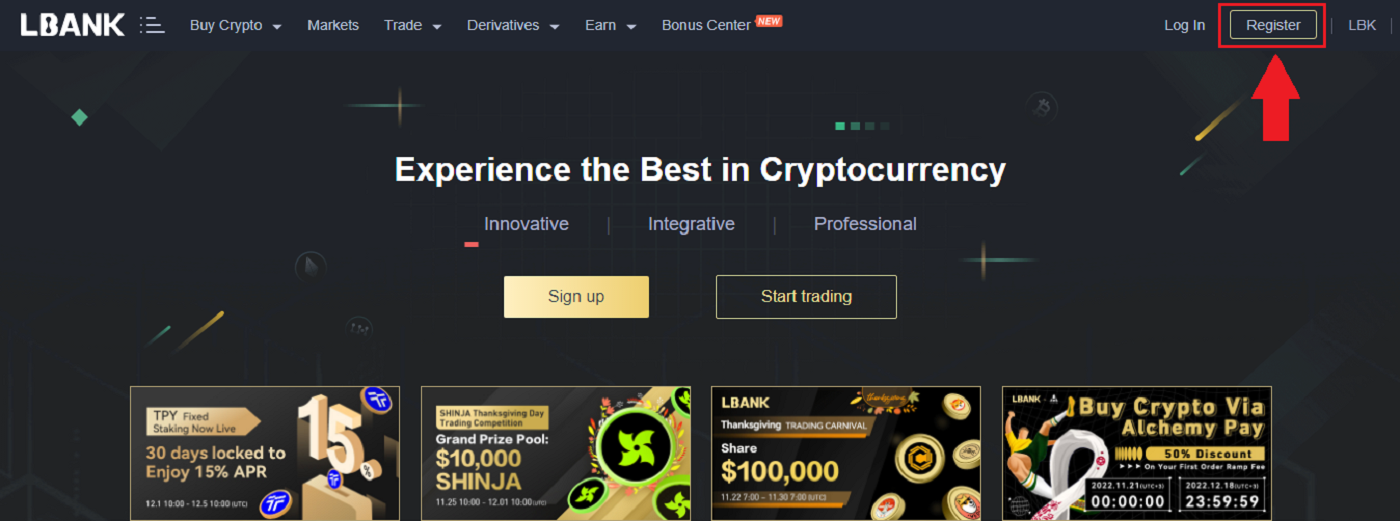
2. 登録のページを開いた後、[メールアドレス]を入力し、パスワードを設定し、内容を確認したら[LBank サービス規約に同意しました]をクリックし、 [登録]をクリックします。
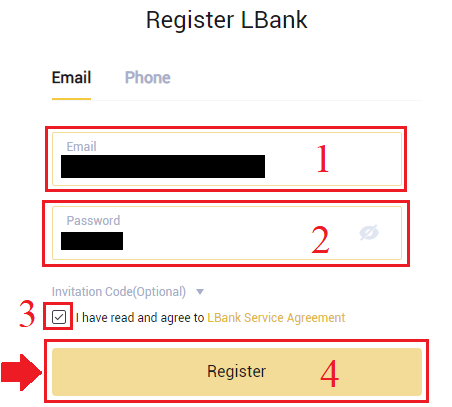
注意:登録済みのメール アカウントは LBank アカウントと密接にリンクしているため、セキュリティを確保し、大文字と小文字、数字、および記号を含む強力で複雑なパスワードを選択してください。最後に、登録した電子メール アカウントと LBank のパスワードを正確に記録します。そして、それらを慎重に保管してください。
3. 入る[確認コード] がメールに送信されました。
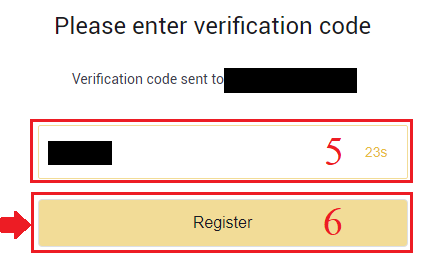
3. 1~2のステップでアカウント登録は完了です。LBank プラットフォームとStart Trading を使用できます。
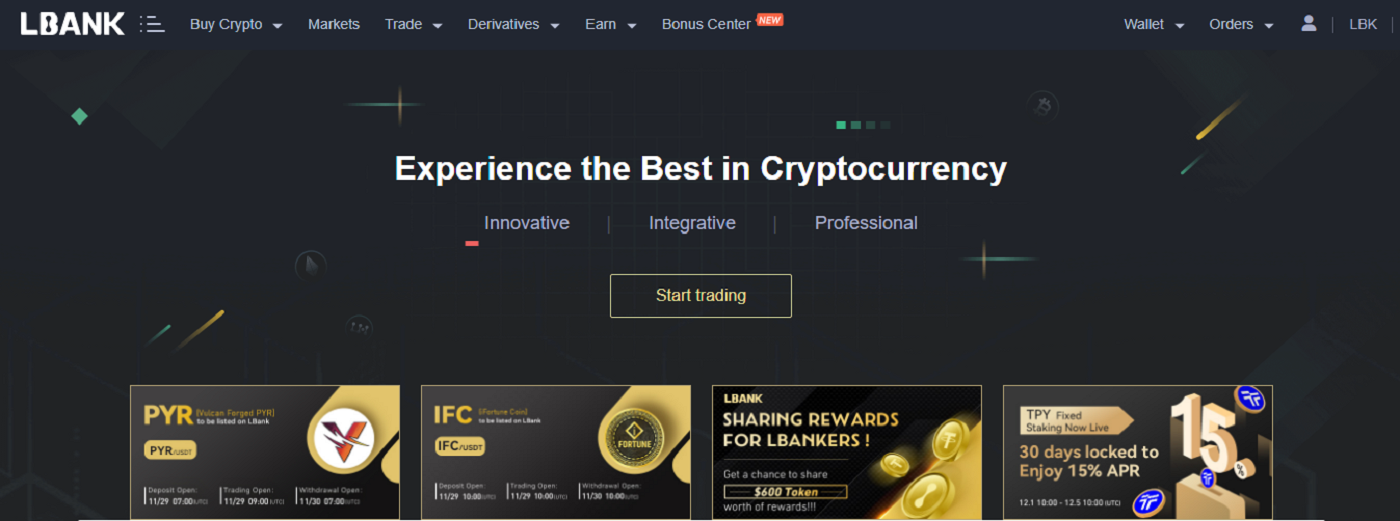
電話番号でLBankにアカウントを登録する
1. LBankに移動し、上部の右隅にある
[Register]をクリックします。2. 登録ページで[国コード]を選択し、[電話番号]を入力して、アカウントのパスワードを作成します。次に、利用規約を読んで同意し、 [登録]をクリックします。
注:
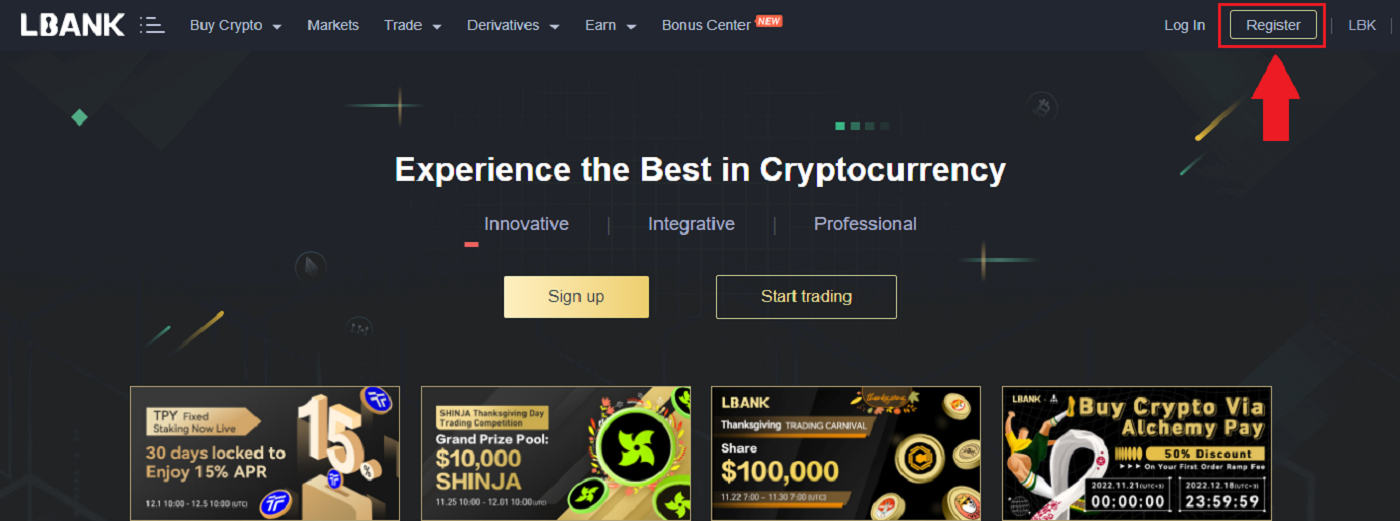
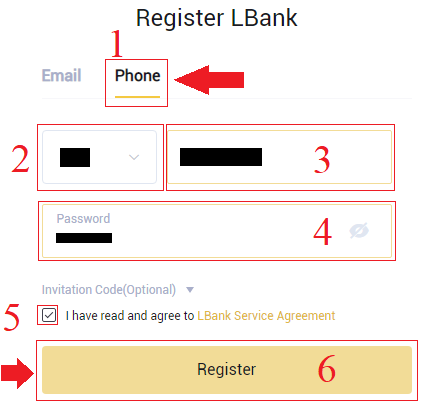
- パスワードは、数字と文字の組み合わせにする必要があります。少なくとも 8 文字、大文字 1 文字、数字 1 文字が含まれている必要があります。
- LBank に登録するように紹介された場合は、ここに正しい招待コード (オプション) を入力してください。
3. システムから確認コードが電話番号に送信されます。認証コードは60 分以内に入力してください。
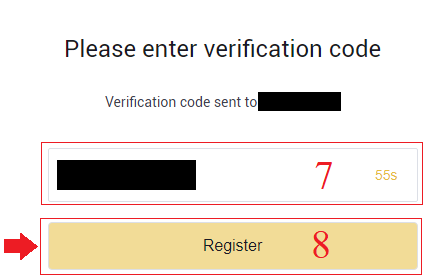
4. おめでとうございます。LBank への登録が完了しました。
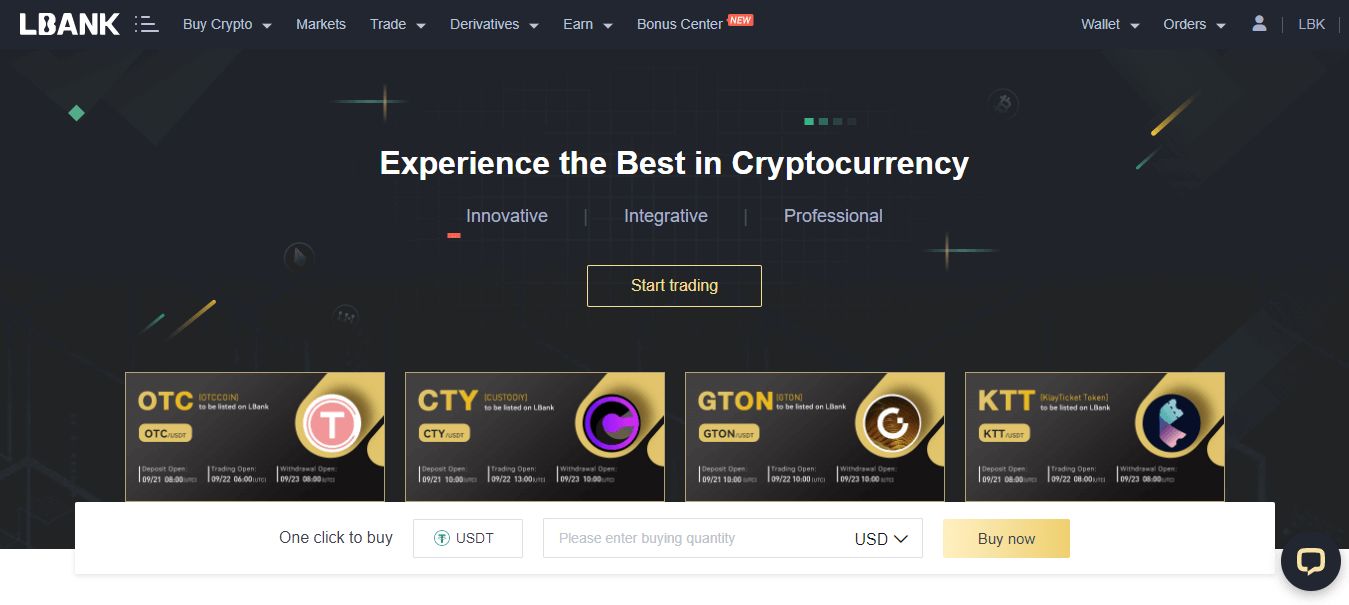
LBank アプリをダウンロードしてインストールする
LBank アプリ iOS をダウンロードしてインストールする
1. App Store から LBank アプリをダウンロードするか、 LBank - Buy Bitcoin Cryptoをクリックします。 2. [Get]をクリックします。
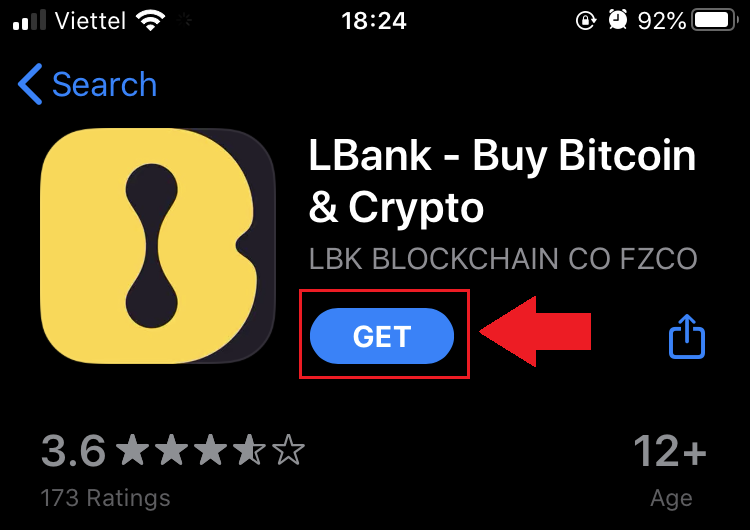
3. インストールが完了するまで待ちます。その後、アプリを開いて LBank アプリにサインアップできます。
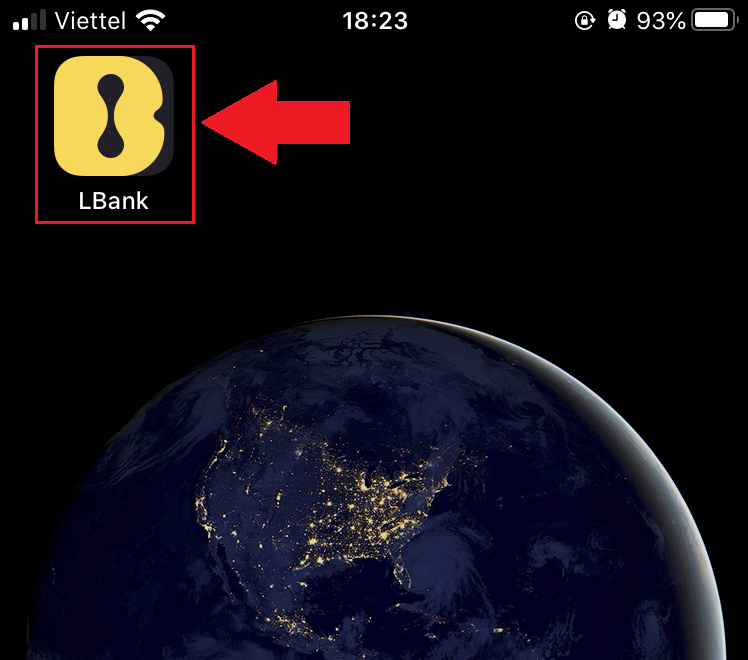
LBank アプリ Android をダウンロードしてインストールする
1. 携帯電話でLBank - Buy Bitcoin Cryptoをクリックして、以下のアプリを開きます。
2. [インストール]をクリックしてダウンロードを完了します。
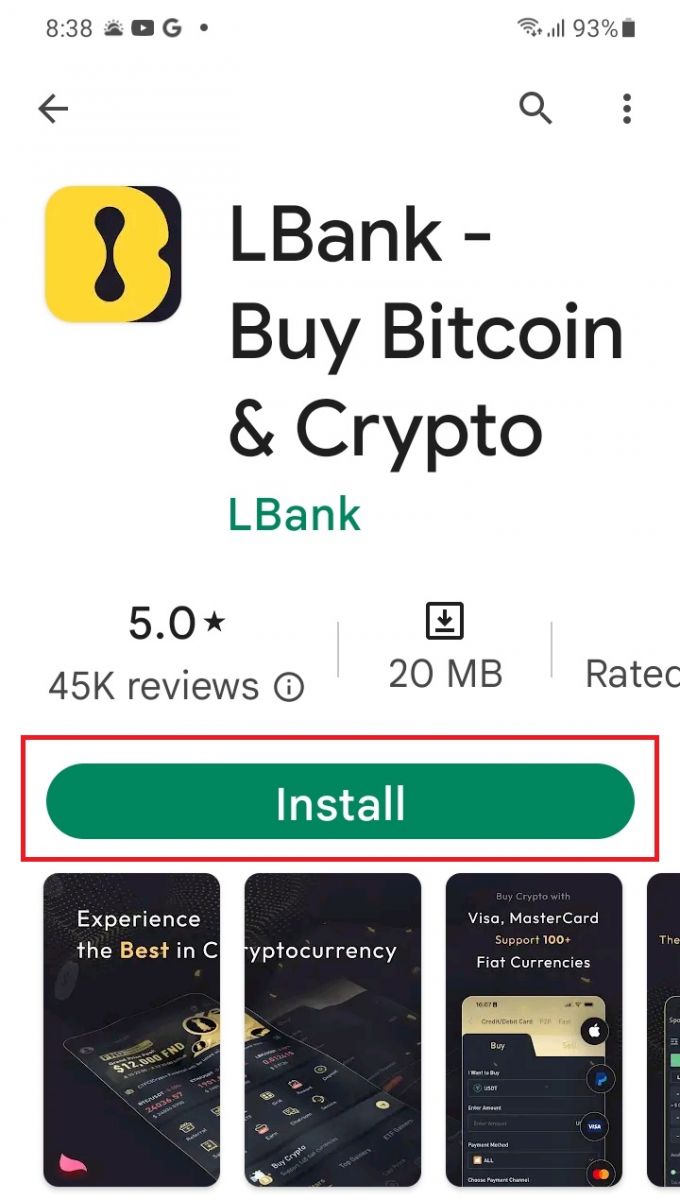
3. ダウンロードしたアプリを開き、LBank アプリに口座を登録します。
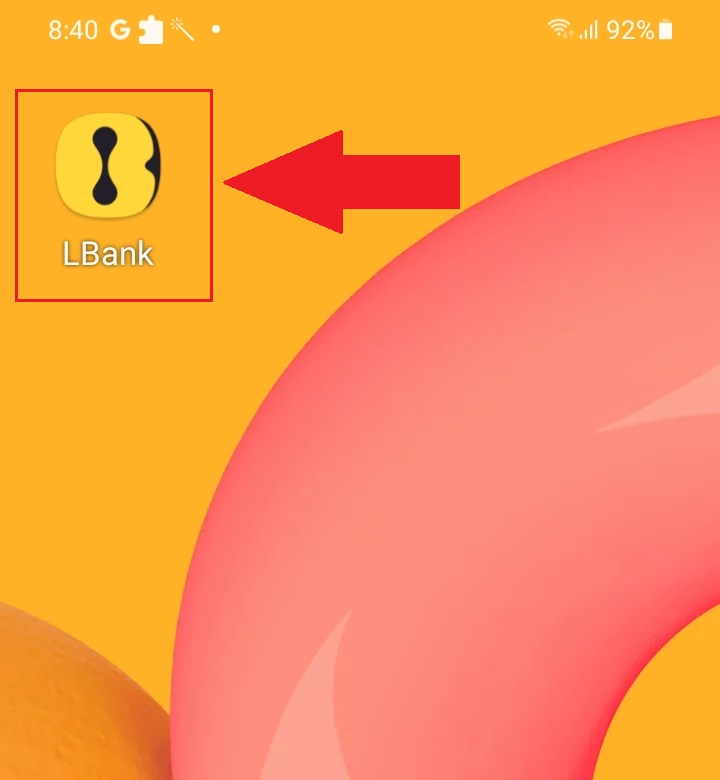
よくある質問 (FAQ)
パソコンやスマートフォンへのプログラムのダウンロードは必要ですか?
いいえ、必要ありません。会社の Web サイト フォームに入力するだけで、個人アカウントを登録して作成できます。
メールボックスを変更するにはどうすればよいですか?
アカウントの電子メールを変更する必要がある場合は、アカウントが少なくとも 7 日間レベル 2 認定に合格し、次の情報を準備してカスタマー サービスに送信する必要があります。
- 3 枚の確認用写真を提供します。
1. ID カード/パスポートの正面図 (個人情報がはっきりとわかるようにする必要があります)
2. ID カード/パスポートの裏返し
3. ID カード/パスポートの情報ページと署名用紙を持って、紙に次のように記入します。 xxxメールボックスをxxxメールボックスに変更、LBank、現在(年、月、日)、署名、写真と個人の署名の内容がはっきりと見えるようにしてください。 - 最新のリチャージと取引履歴のスクリーンショット
- 新しいメールアドレス
アプリケーションを送信した後、カスタマー サービスは 1 営業日以内にメールボックスを変更します。しばらくお待ちください。
アカウントのセキュリティのため、メールボックスが変更された後、引き出し機能は 24 時間 (1 日) 利用できなくなります。
問題が発生した場合は、LBank の公式メール ( [email protected] )までご連絡ください。誠実でフレンドリー、迅速なサービスを提供いたします。また、英語コミュニティに参加して、最新号 (Telegram) について話し合うことも歓迎します: https://t.me/LBankinfo .
LBank からのメールを受信できませんか?
以下の手順に従ってください。
- 登録済みの電子メール アカウントを確認し、正しいことを確認してください。
- メール システムの迷惑メール フォルダを確認して、メールを検索してください。
- メール サーバーで LBank メールをホワイトリストに登録します。
[email protected]
[email protected]
- 電子メール クライアントが正常に動作することを確認します。
- Outlook や QQ などの一般的なメール サービスを使用することをお勧めします。(Gmailのメールサービスは非推奨)
同時に、LBank グローバル コミュニティに参加して最新情報について話し合うこともできます (Telegram): https://t.me/LBankinfo。
オンラインカスタマーサービスの稼働時間: 9:00AM - 21:00PM
リクエストシステム: https://lbankinfo.zendesk.com/hc/zh-cn/requests/new
公式メール: [email protected]
LBank でアカウントを確認する方法
LBank Web で本人確認を完了する方法
1. ホームページで、プロファイル タグ - [セキュリティ] をクリックします。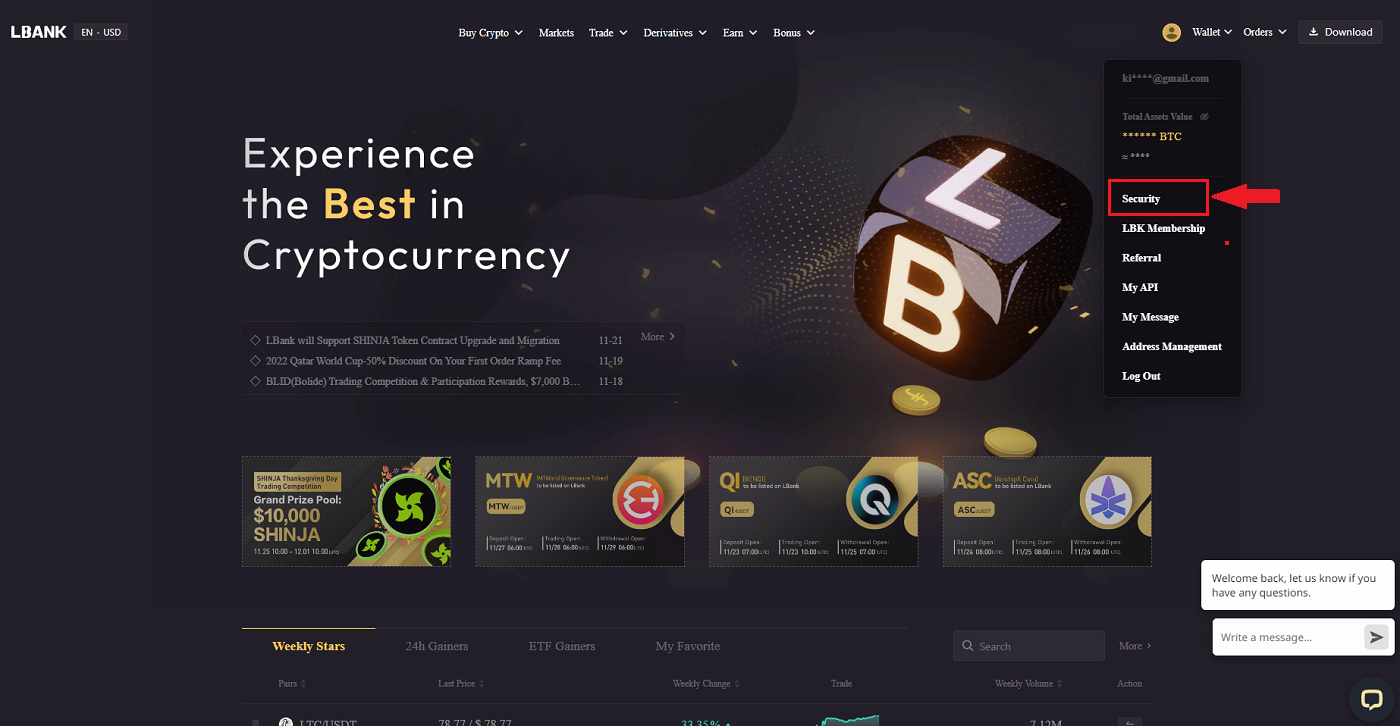
2. KYC を選択し、 [Verification] をクリックします。
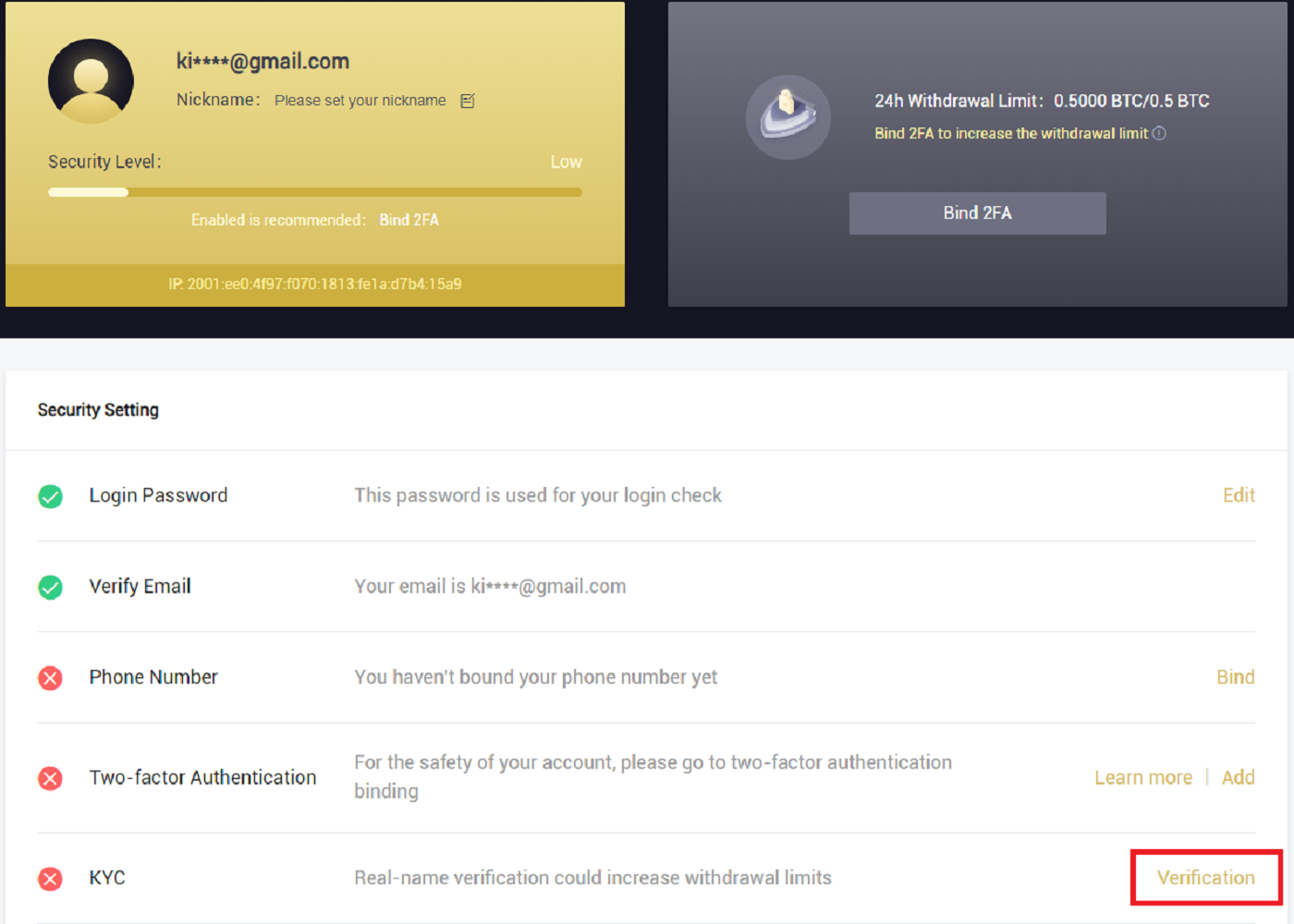
3. 必要に応じて個人情報を入力し、[次へ] をクリックします。
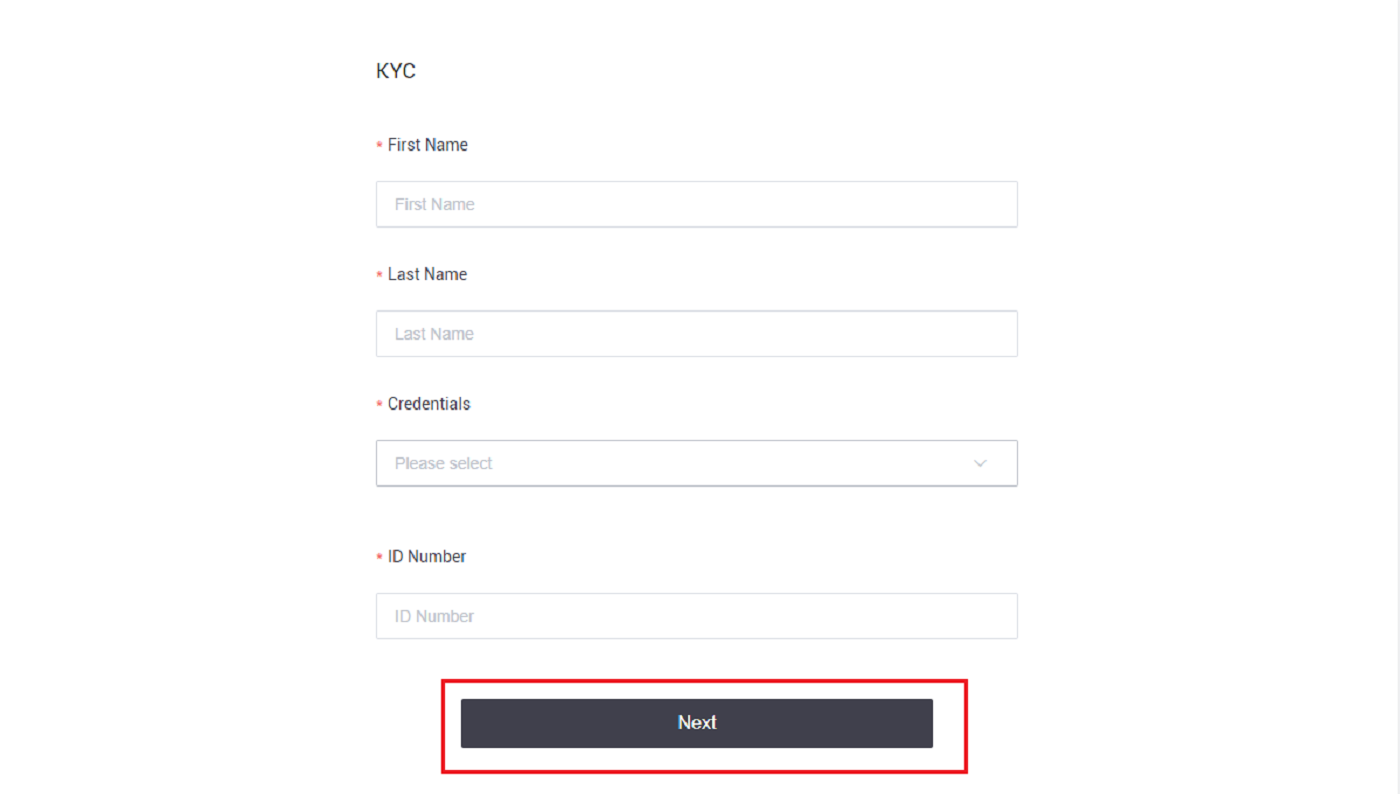
※個人IDはIDカード、パスポート、運転免許証の3種類からお選びいただけます。
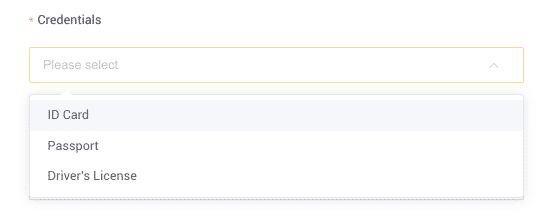
4.必要な資料を追加後、 [送信]をクリックしてください。
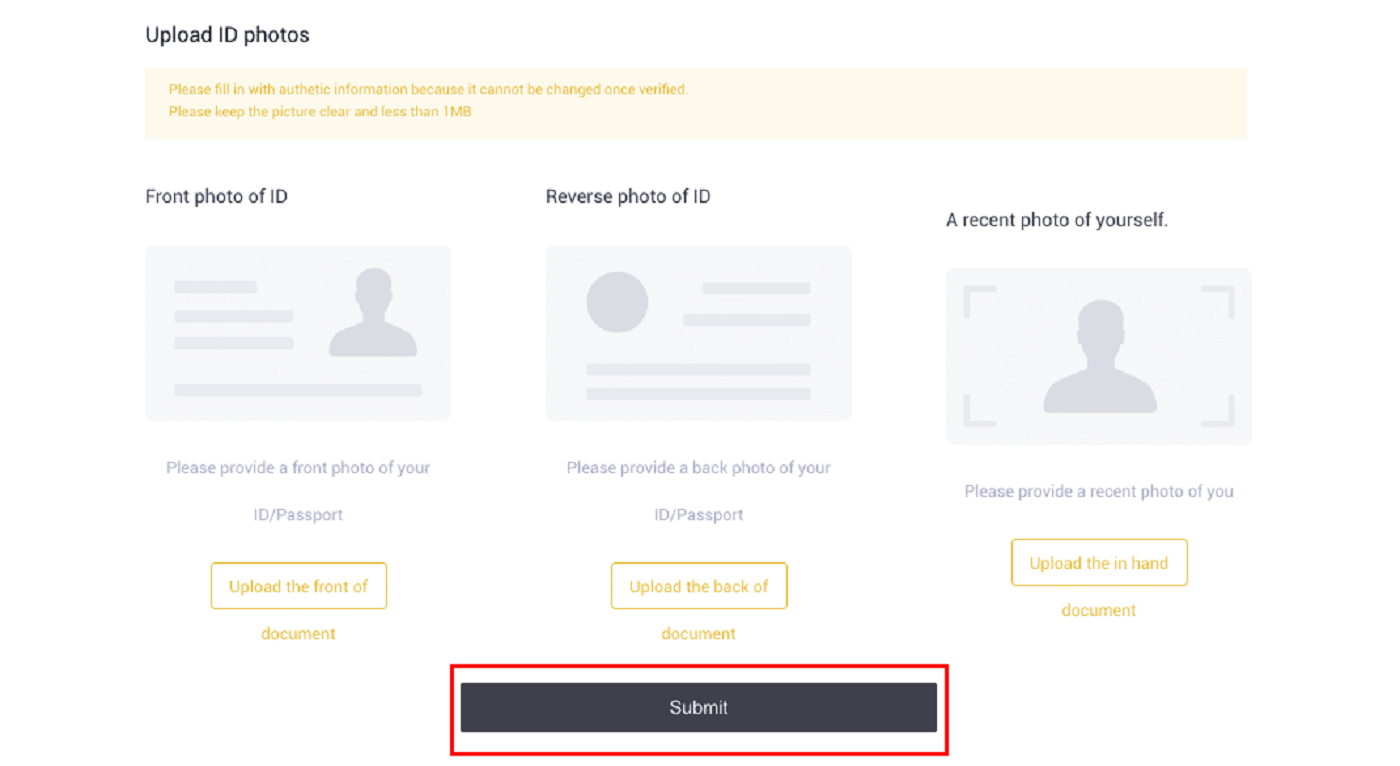
5. 提出後、資格情報が審査されます。
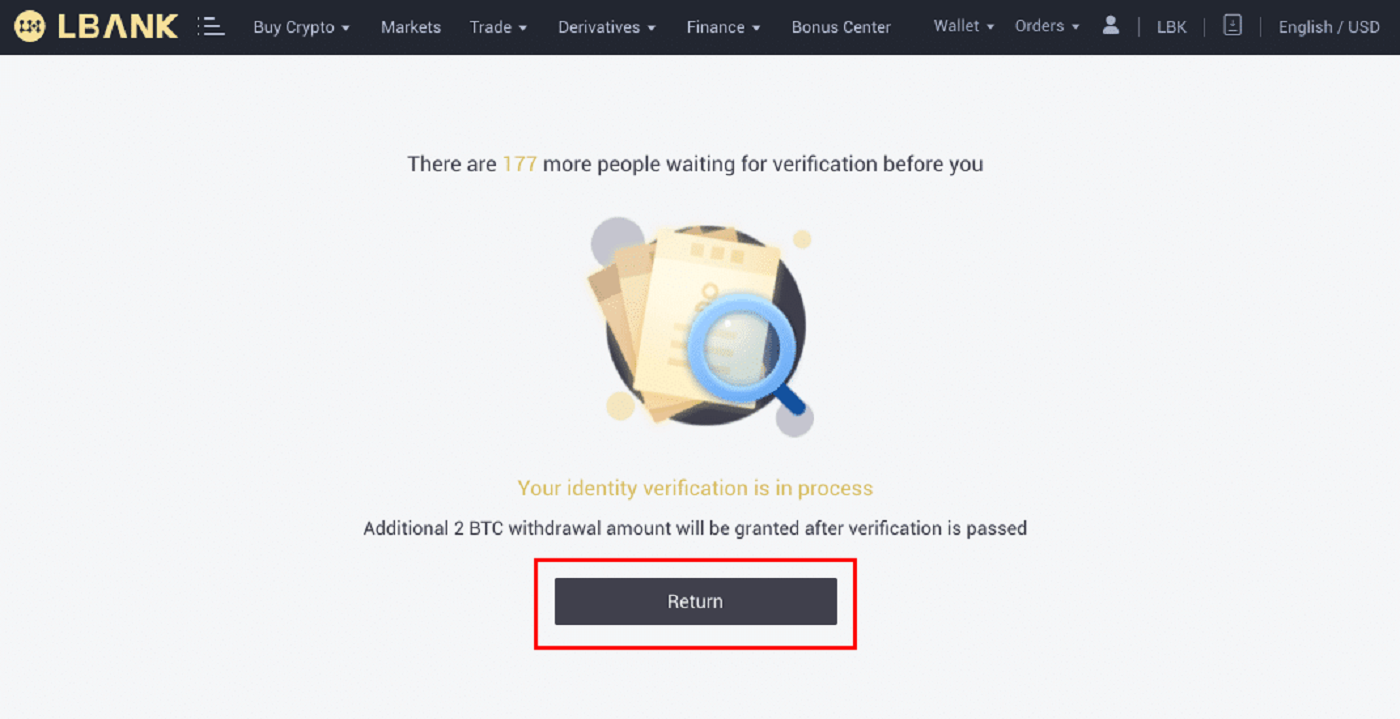
注:レビュー手順は[セキュリティ]で実行できます。経験するセキュリティの量が増加します。
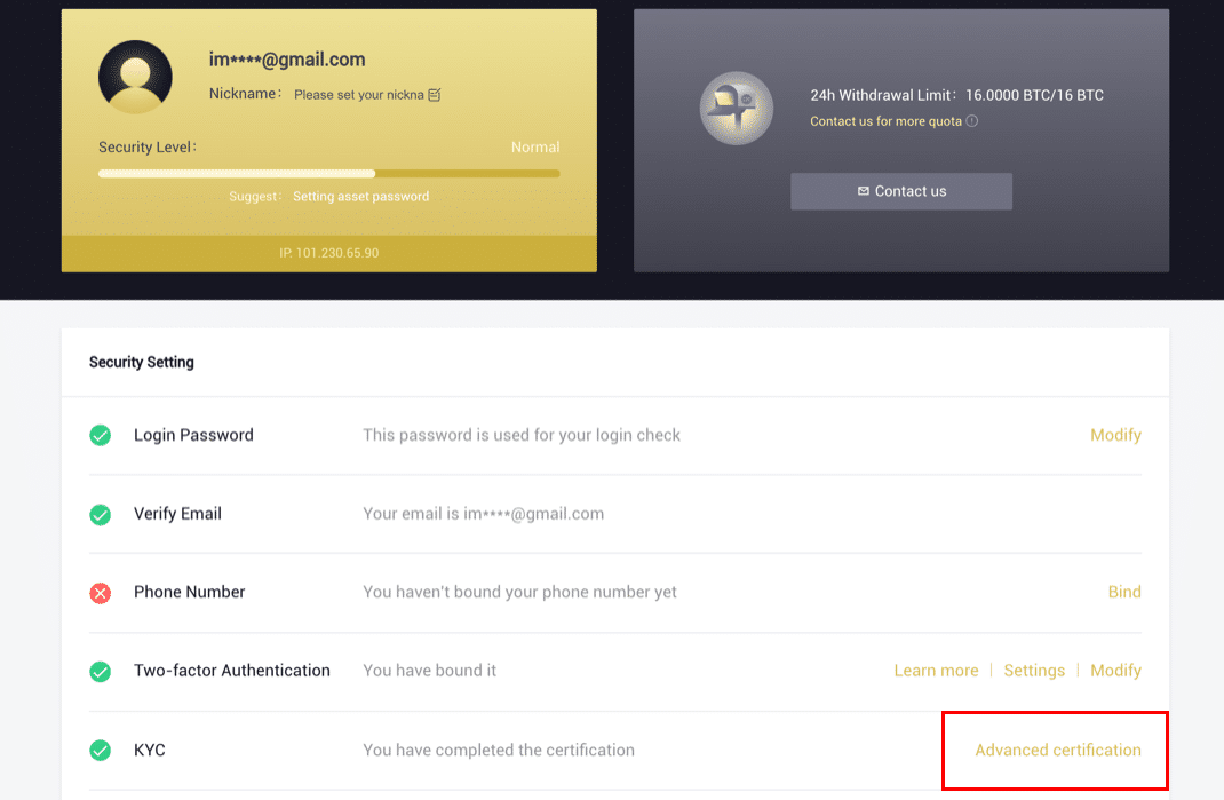
LBank アプリで本人確認を完了する方法
1. LBank アプリ [ LBank App iOS ] または [ LBank App Android ] を開き、左上隅の記号をクリックします。
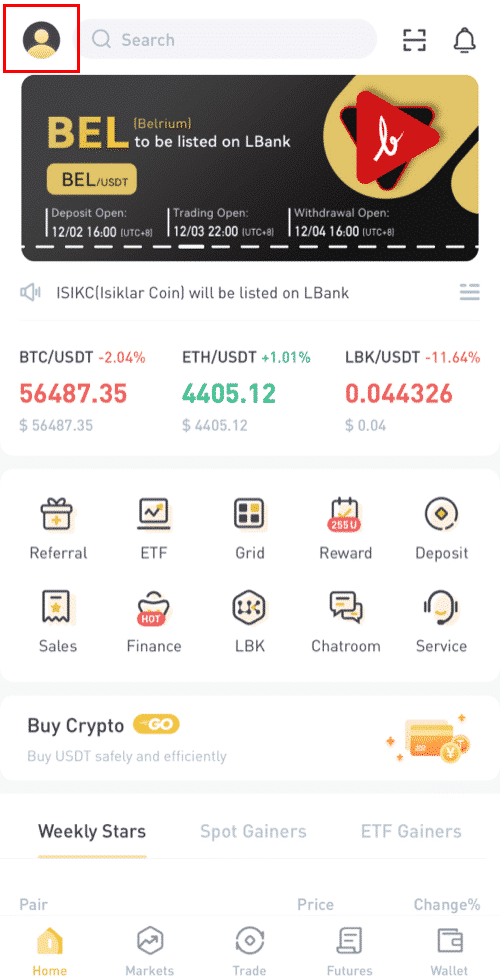
2. [本人確認]をクリックします。
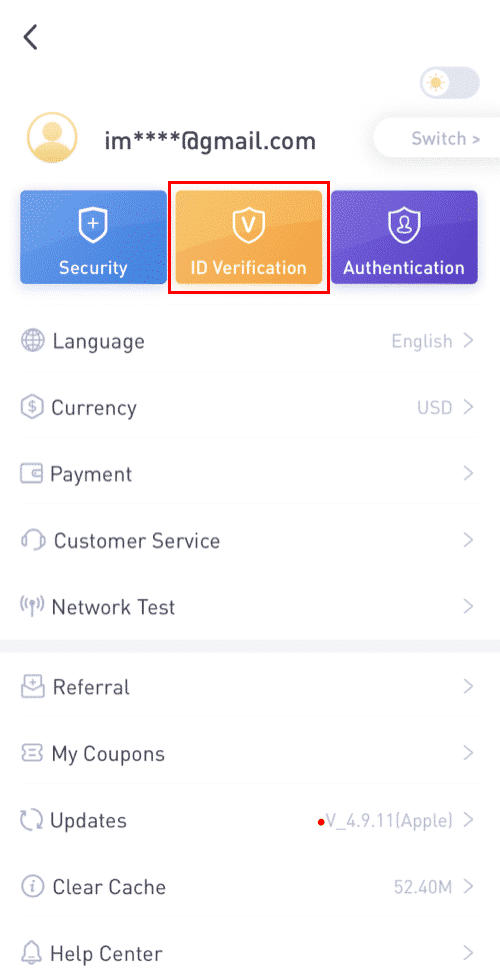
3. 必要に応じて個人情報を入力し、[次のステップ] をクリックします。
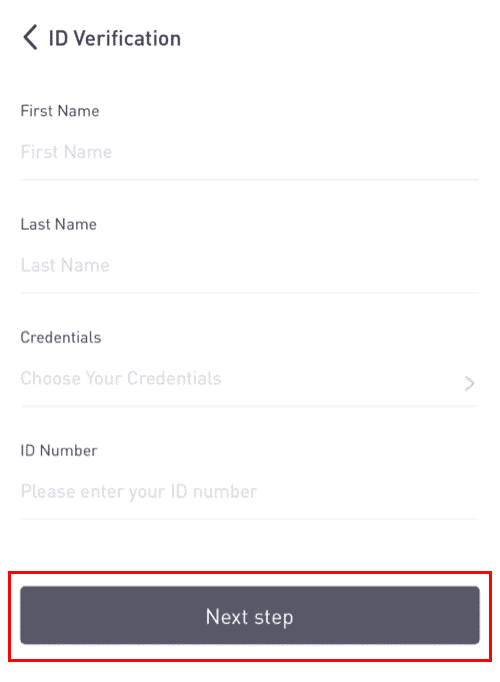
注: 検証できる資格情報には 3 つのタイプがあります。
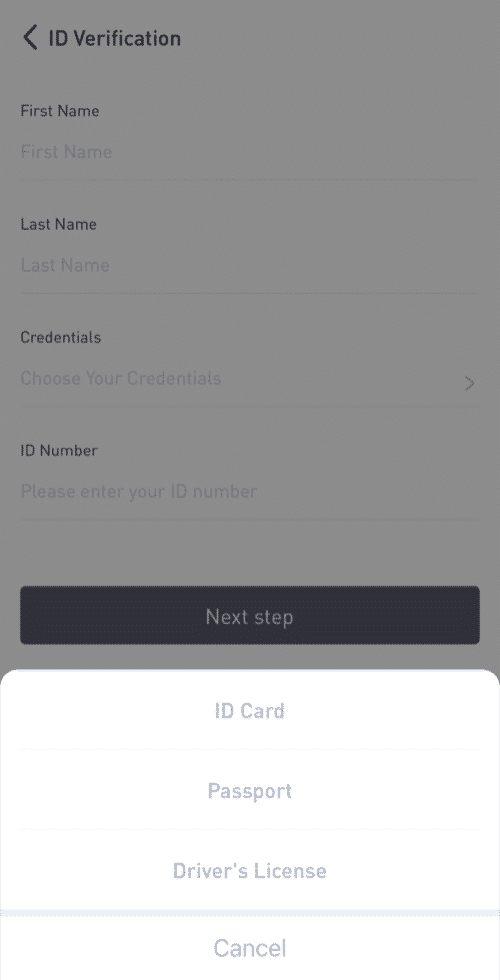
4. 必要に応じて資料をアップロードし、 [送信] をクリックします。
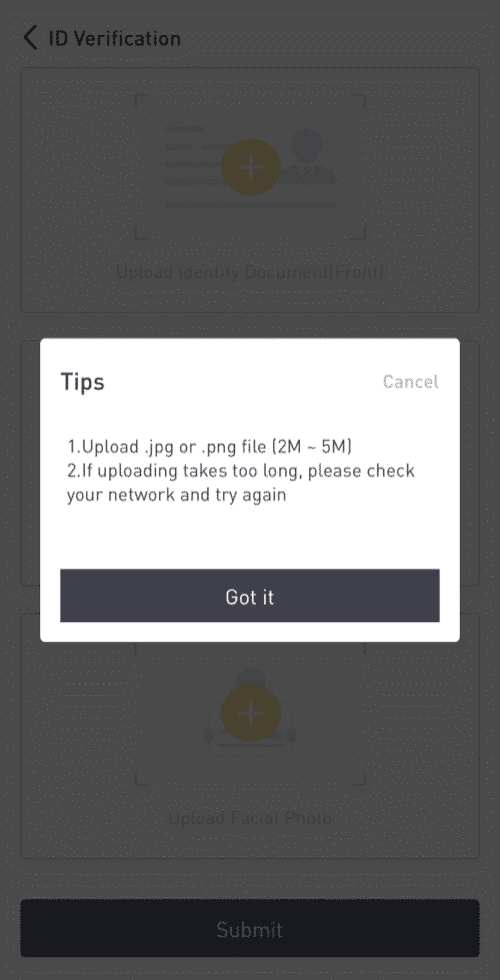
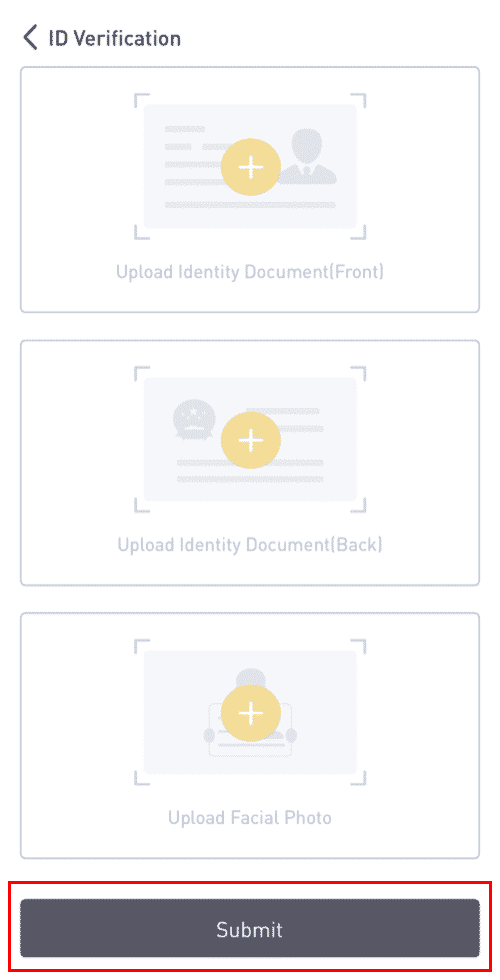
5. 提出後、資格情報が審査されます。
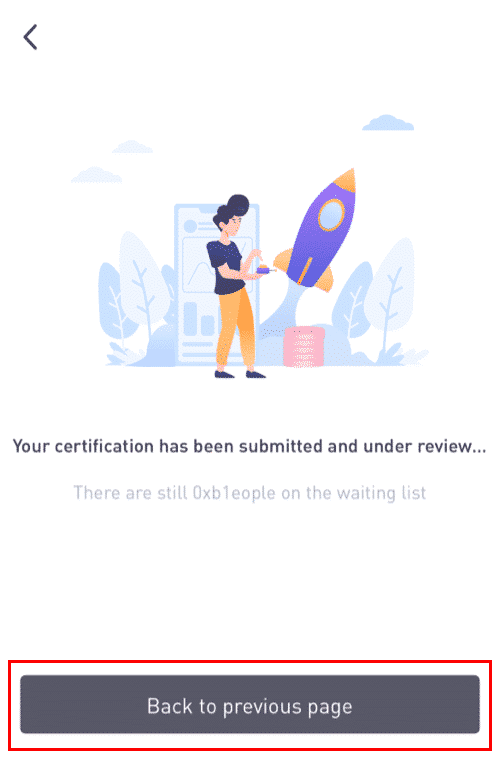
8. [本人確認]で審査の流れを確認できます。
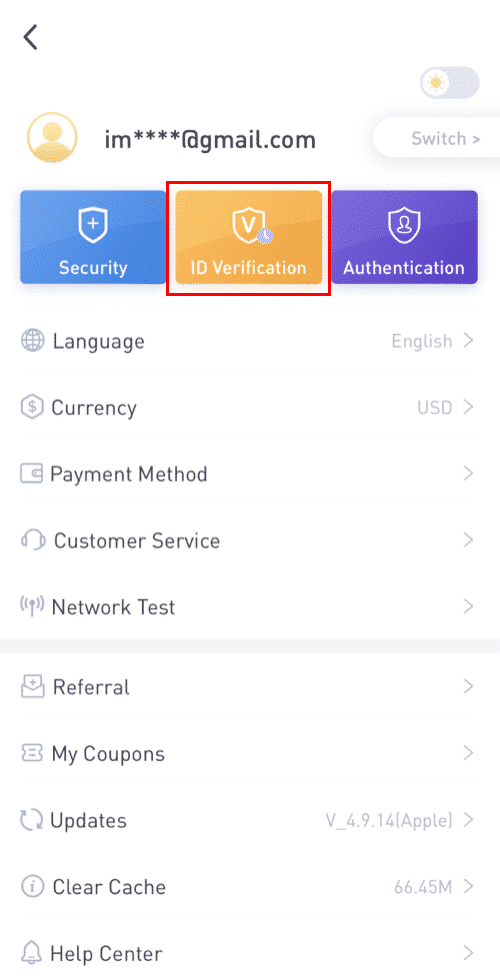
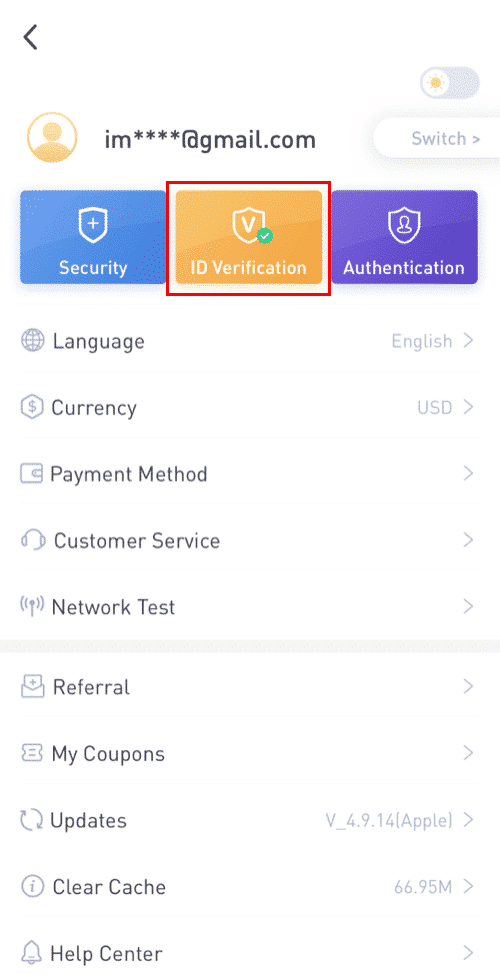
注: KYC レビューが成功するまでには、しばらく時間がかかります。お待ちいただきありがとうございます。
LBank アプリで Google Authenticator を有効にする方法
1. LBank にサインインした後、プロフィール アイコンをタップします。
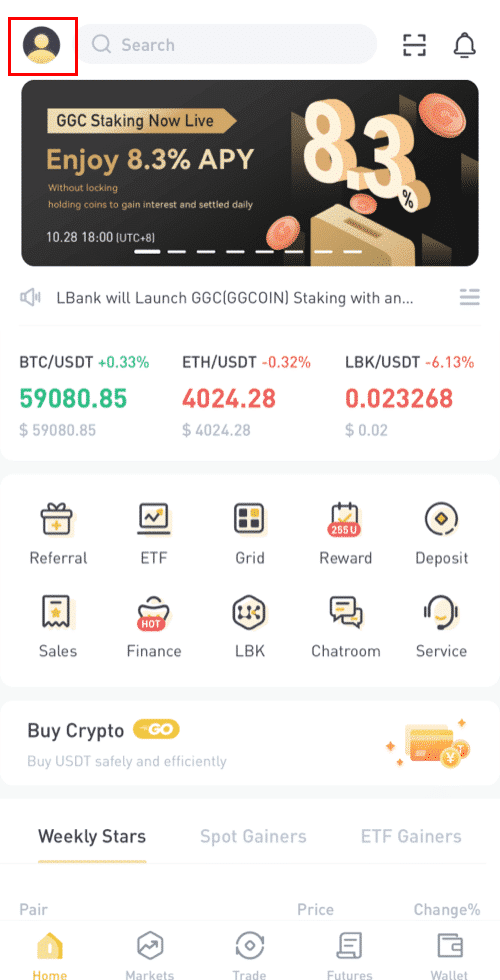
2. [セキュリティ] - [Google Authenticator-Binding]をタップします。3. [Google Authenticator]
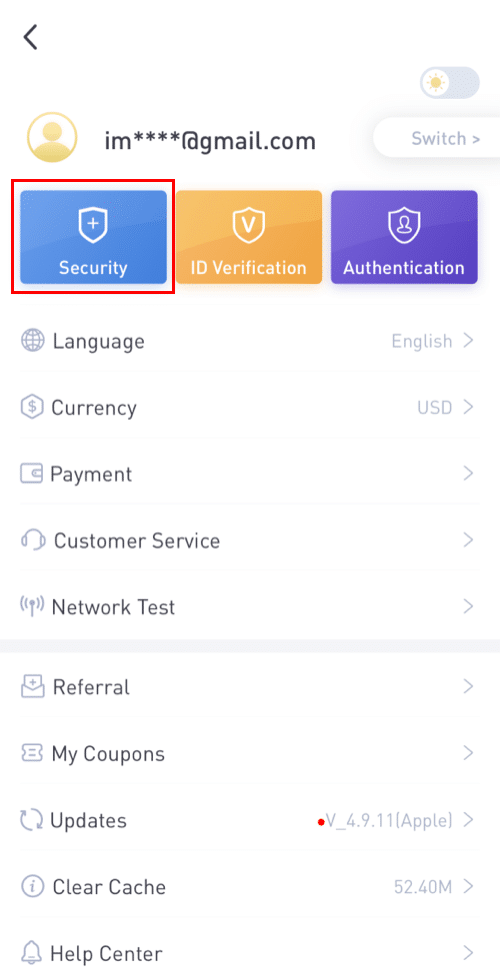
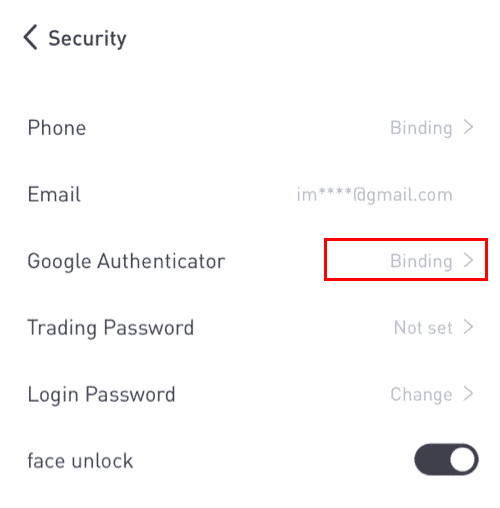
をインストール済みの場合は、端末に Google Authenticator アプリをダウンロードしてください。すでにアプリをインストールしている場合は、次のようにします。4. 画面に 16 桁のバックアップ キーが表示されます。このキーを紙に保存し、安全な場所に保管してください。デバイスを紛失した場合は、このキーを使用して Google Authenticator アカウントを復元できます。[コピー]をタップして、先ほど保存した16桁のキーを貼り付けます。5. [セットアップキーを入力]をタップ
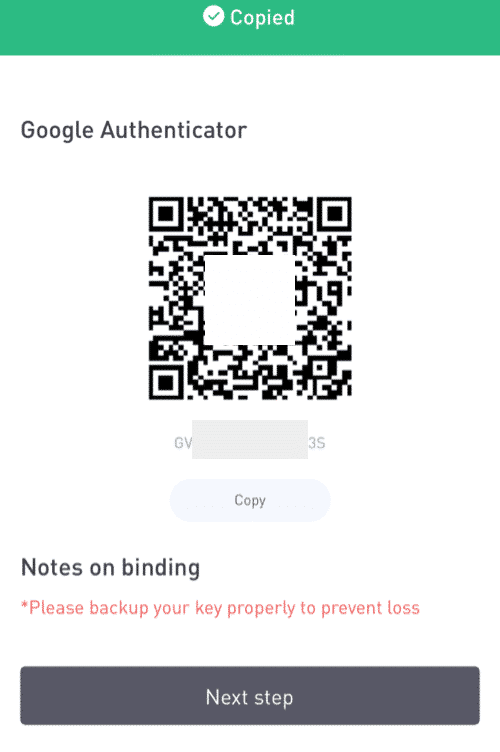
Google Authenticator アプリが開いているとき。16 桁のセットアップ キーと LBank アカウントの情報を入力します。[追加]をタップすると、6 桁のコードが表示されます。
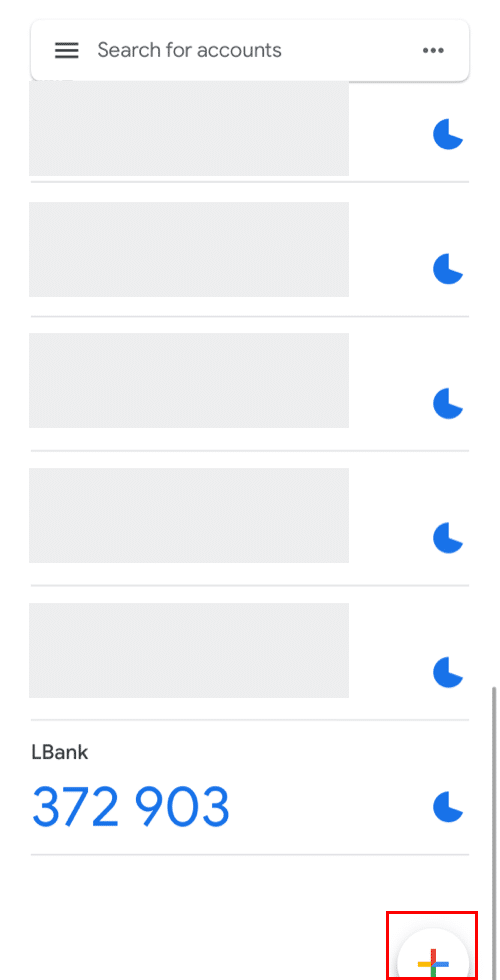
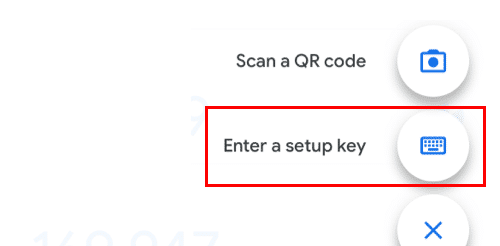
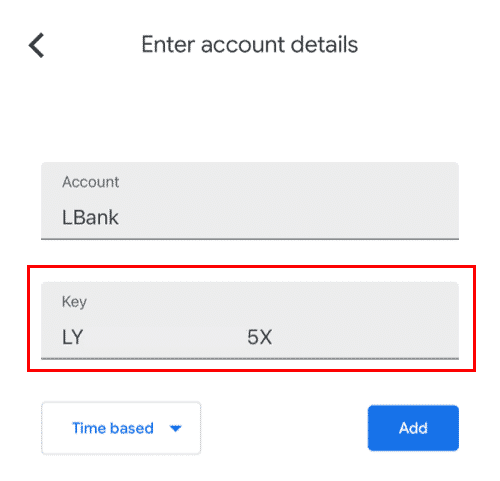
6. LBanke アプリに戻り、新しく有効化された Google Authenticator と電子メール検証コードを含め、2FA デバイスでセットアップ要求を検証します。
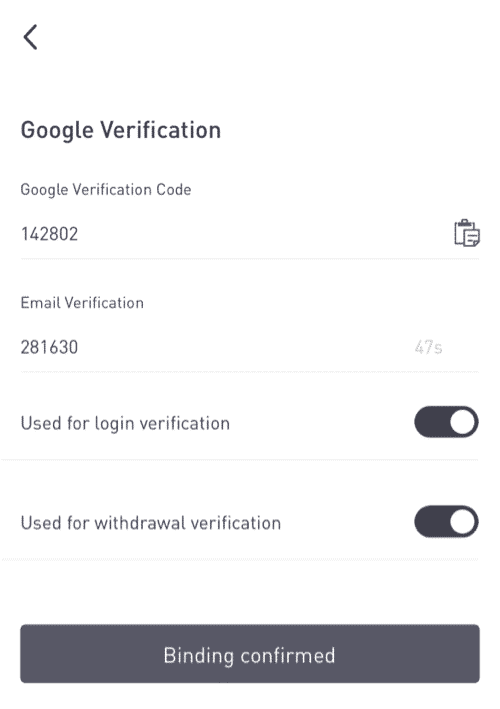
Google Authenticator を有効にすると、アカウントへのログイン時、資金の引き出し時などに、身元を確認するために確認コードを入力する必要があります。
Google 認証 (2FA) を有効にする方法
1. ホームページで、右上隅の
[プロファイル] - [セキュリティ]をクリックします。2. [二要素認証] - [追加]をクリックします。
3. [Google 認証] を選択します。4. 別のページにリダイレクトされます。ステップバイステップの手順に従って、Google Authenticator を有効にします。モバイル デバイスにGoogle Authenticator アプリ[ iOS Android ]をダウンロードしてインストールします。アプリをインストールしたら、 [次へ]をクリックして続行します。
5. 画面に QR コードが表示されます。
QR コードをスキャンするには、Google Authenticator アプリを開き、[+]をクリックします。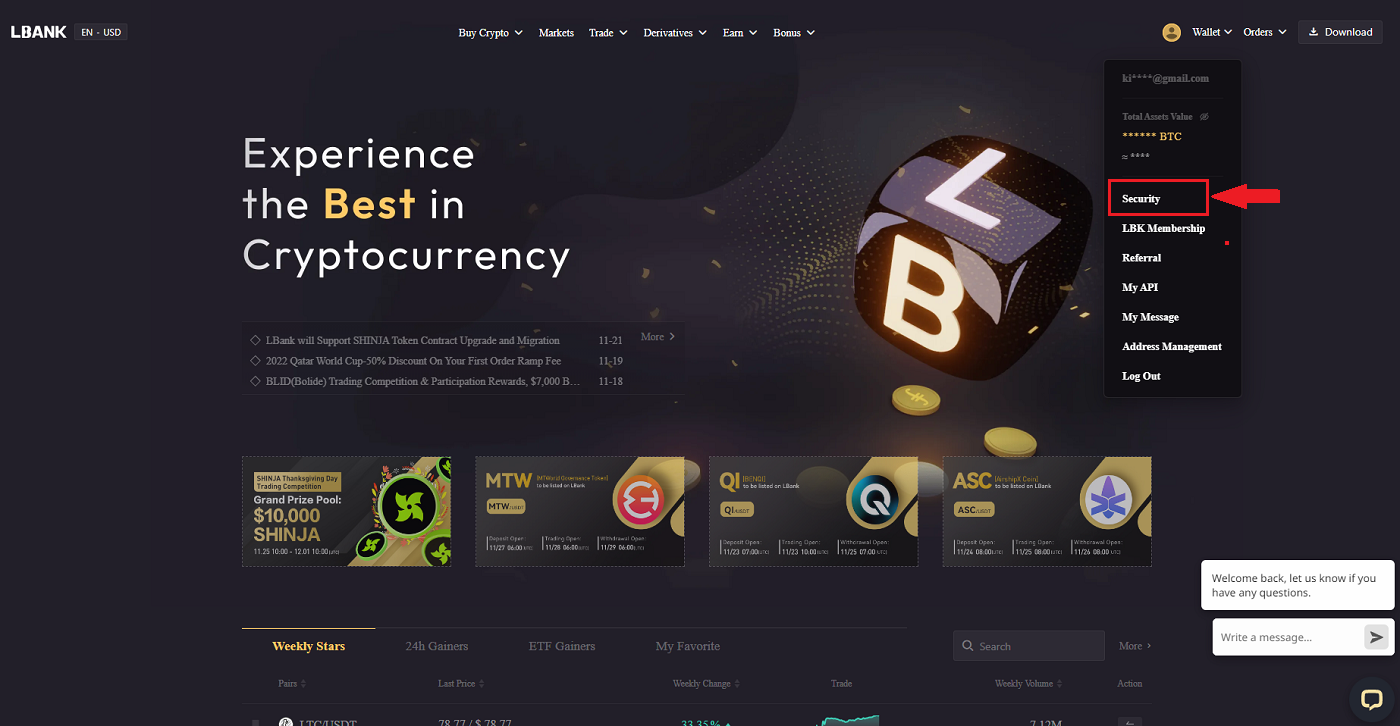
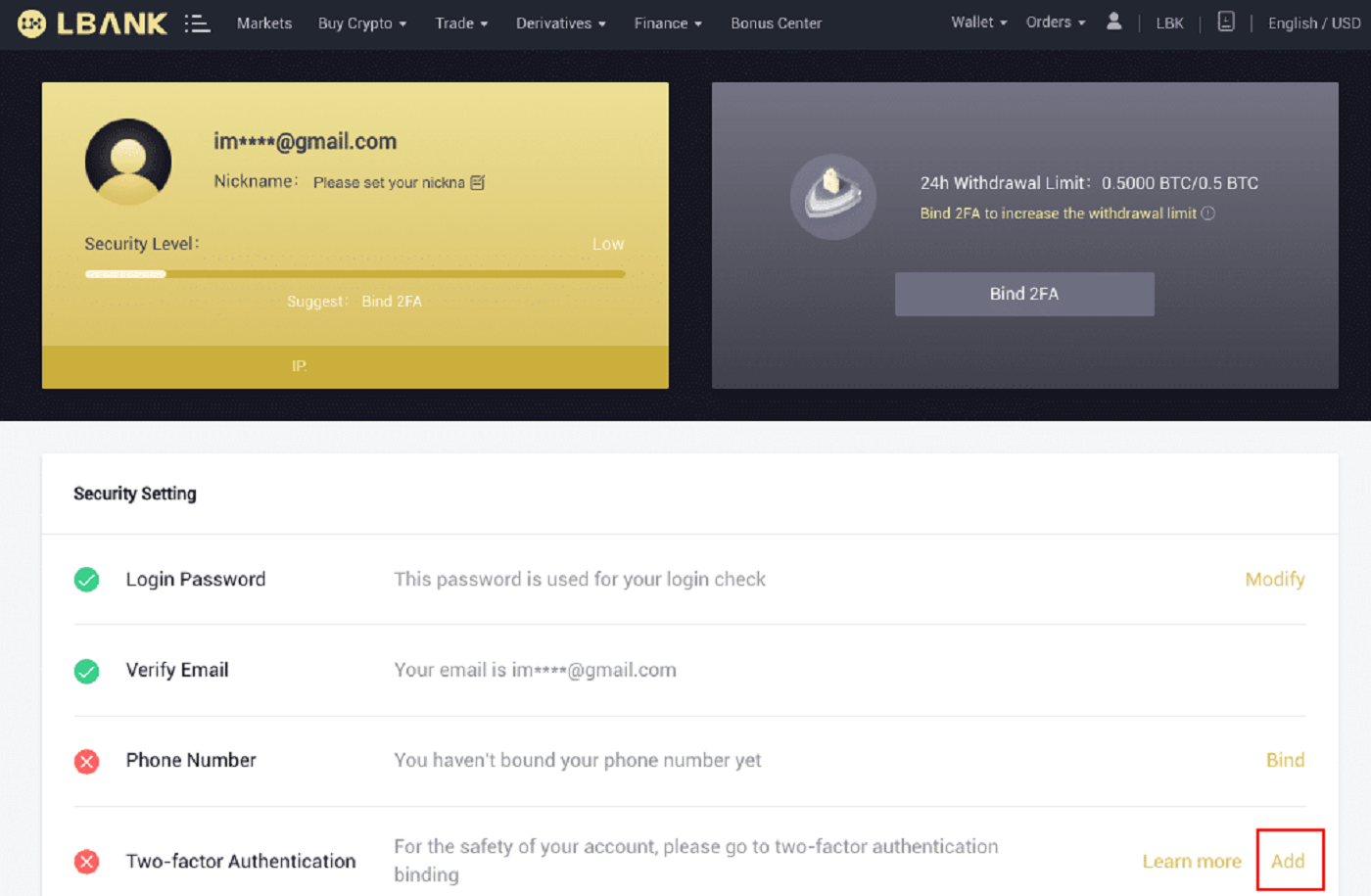
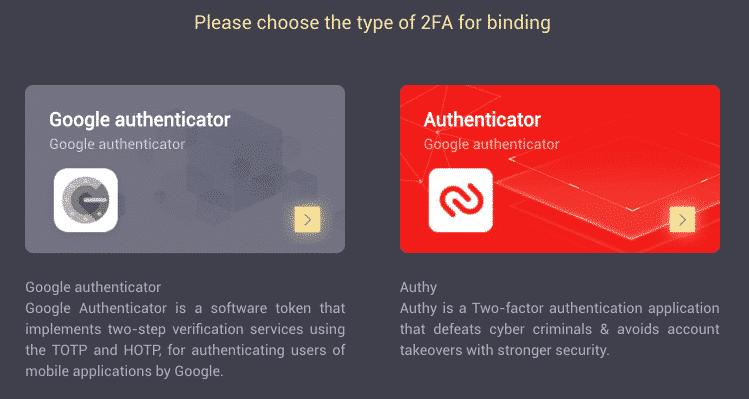
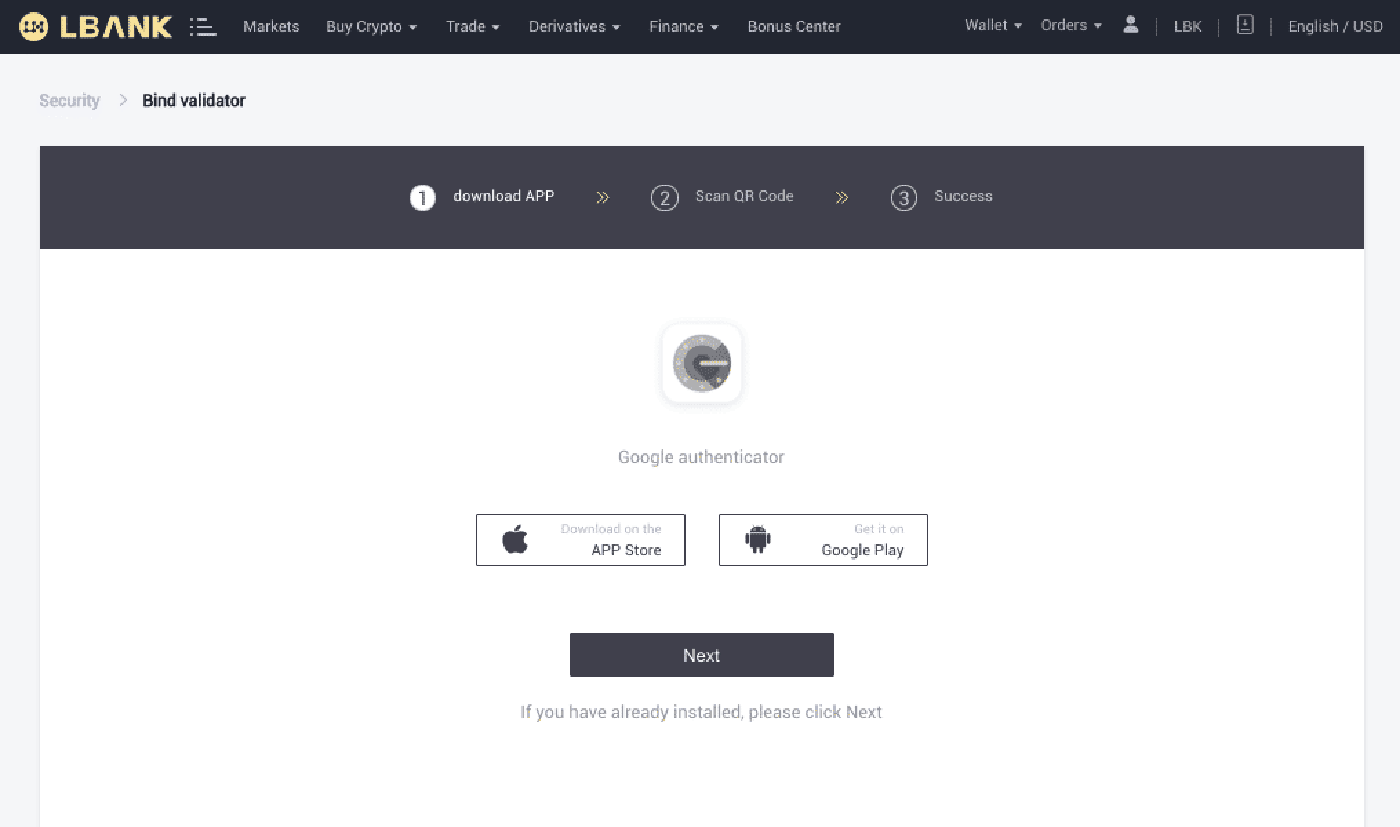
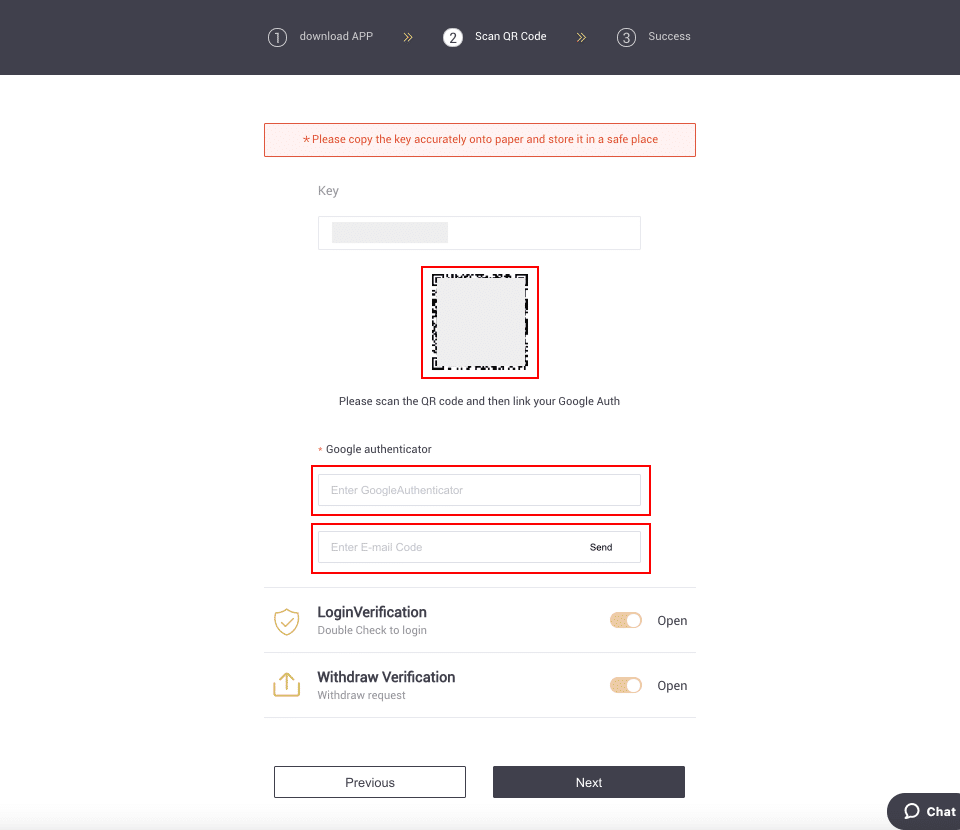
画面の右下隅にあるボタン。最後に[次へ]をクリックします。
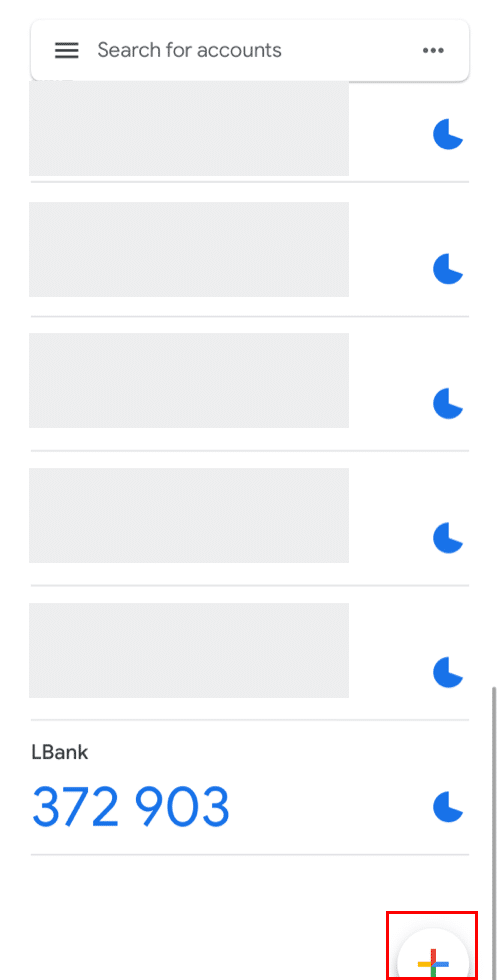

スキャンできない場合は、セットアップ キーを手動で入力できます。
ヒント:バックアップ キーを書き留めて保存します。電話を紛失した場合は、このキーを使用して Google 認証システムを取得できます。
認証コードを入力し、[次へ]をクリックしてください。
6. Google Authenticator を有効にしてアカウントを保護することができました。
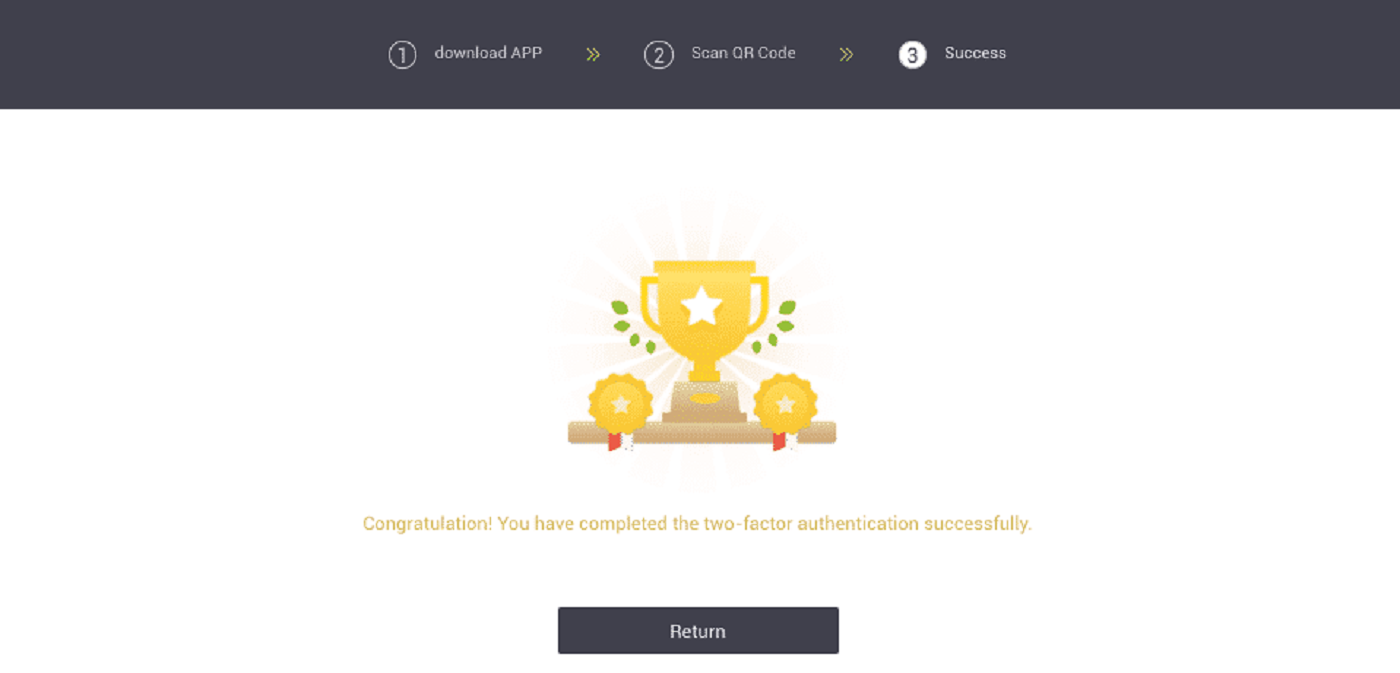
Verify に関するよくある質問 (FAQ)
Google 認証をリセットする方法は?
ケース 1: Google Authenticator が動作している場合、次の手順で変更または無効化できます。1. ホームページで、右上隅の [プロファイル] - [セキュリティ]をクリックします。
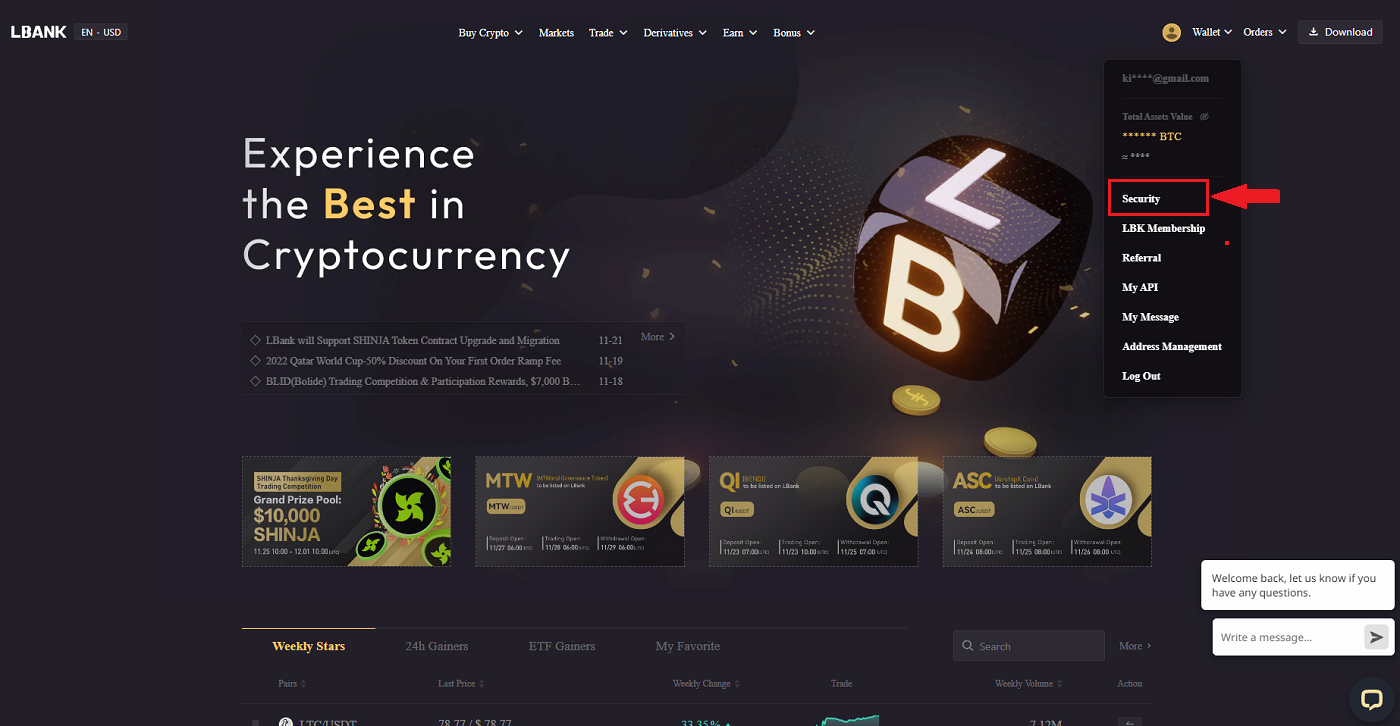
2. 現在の Google 認証システムをすぐに置き換えるには、[Google 認証]の横にある[変更]をクリックします。 この変更を行うと、引き出しと P2P 販売が 24 時間無効になることに注意してください。3.以前に Google 認証システムをインストールしたことがある場合は、[次へ]をクリックしてください。まだお持ちでない場合は、まず Google 認証システムをインストールしてください。 4. Google 認証アプリにアクセスします。保存したバックアップ キーを追加するには、 をタップします。
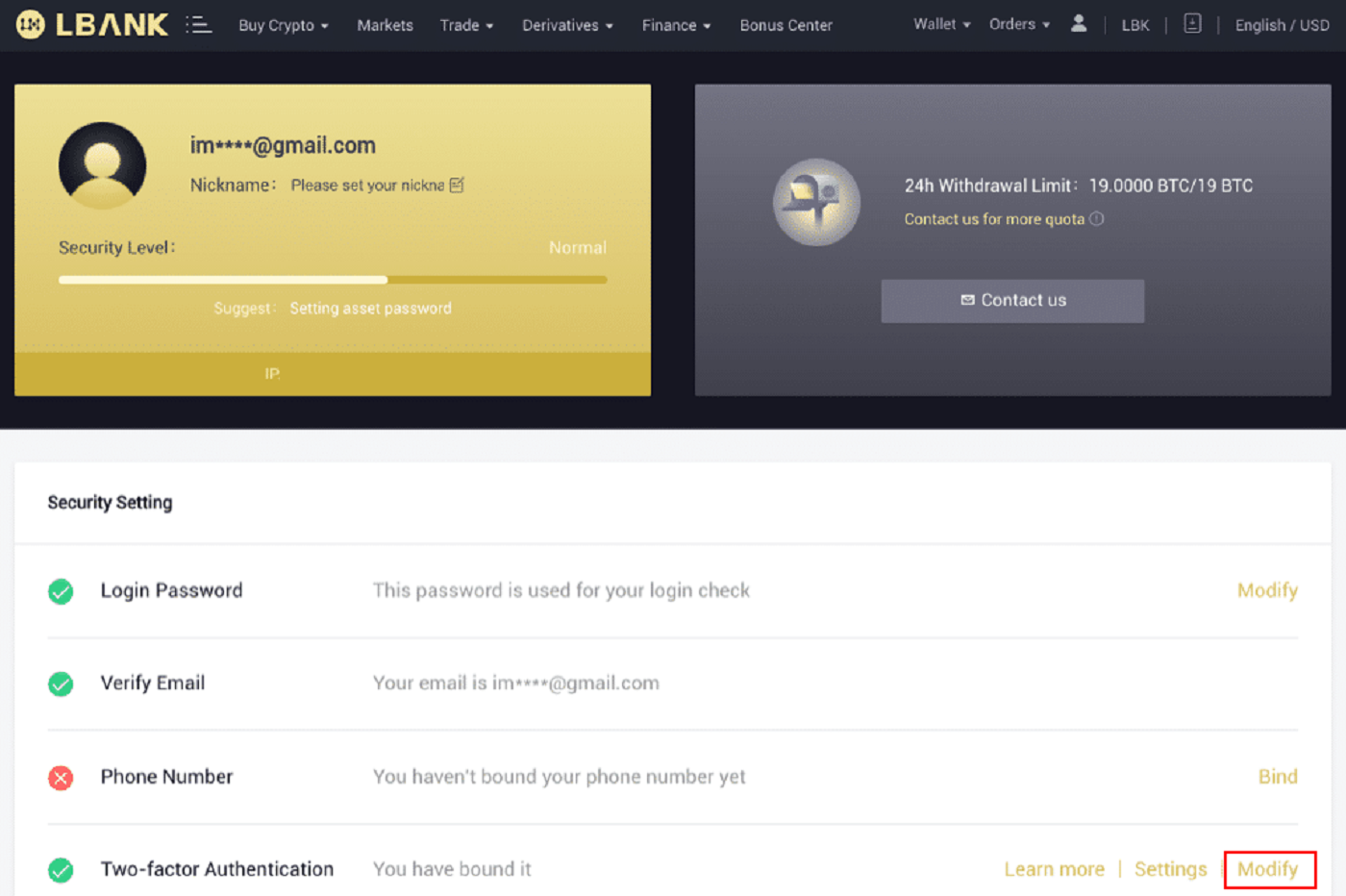
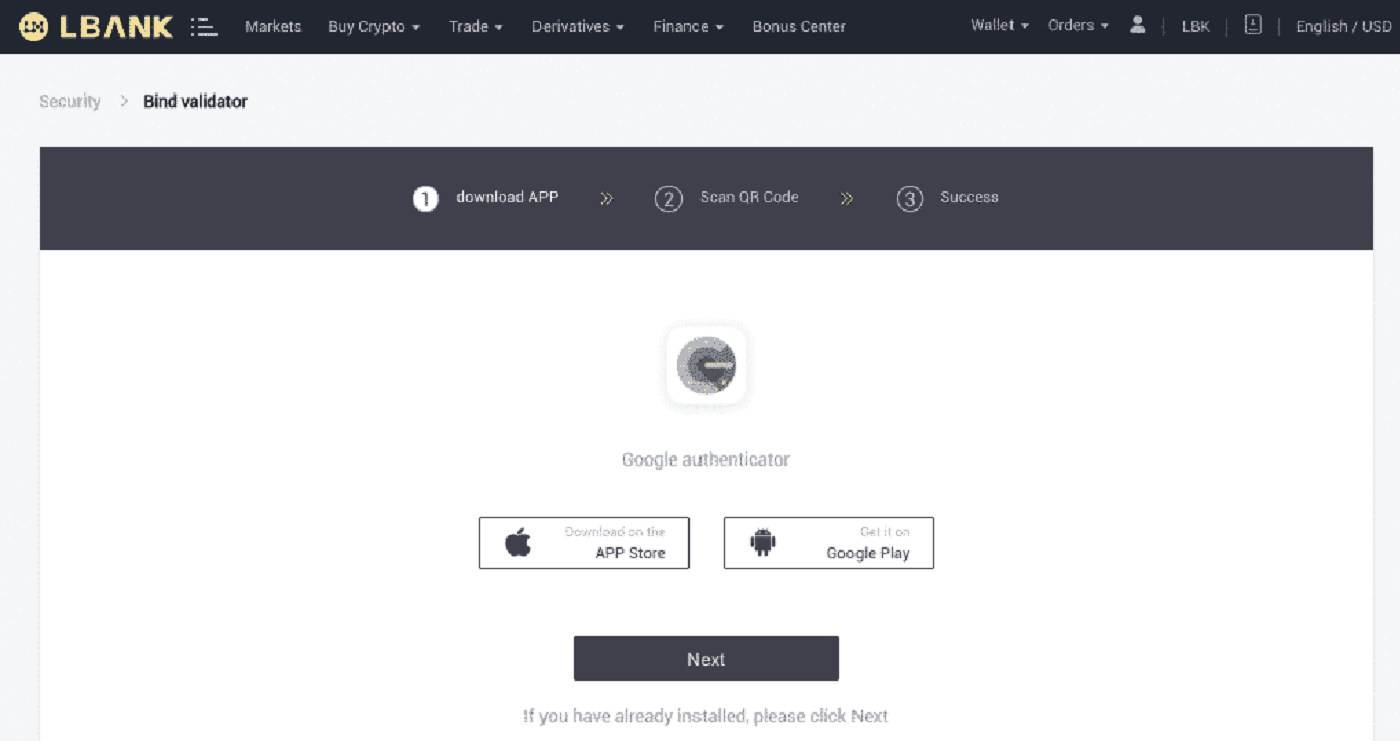
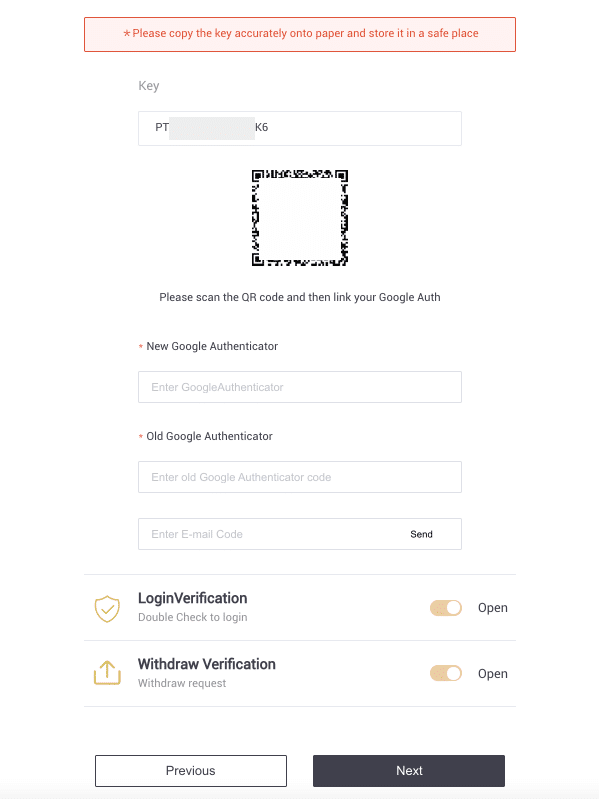
[+]を選択し、[セットアップ キーを入力]を選択します。[追加]をクリックします。
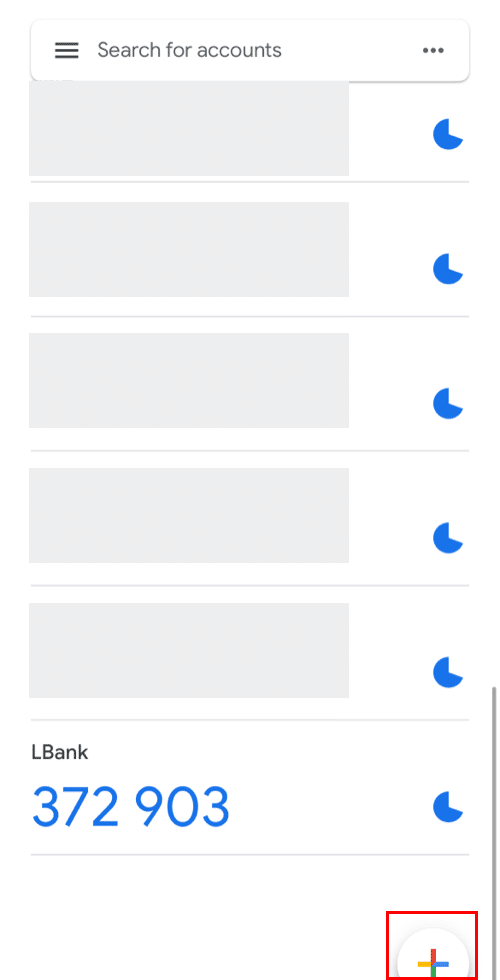
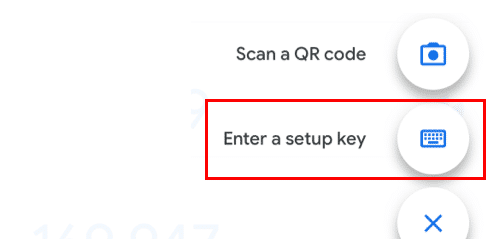
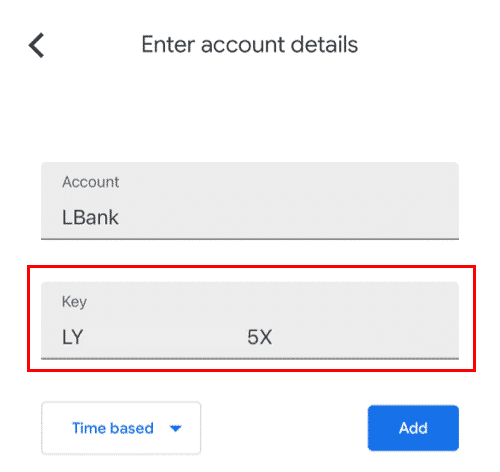
5. 変更を確認するには、LBank の Web サイトに戻り、新しい Google 認証システムを使用してログインします。手順を終了するには、[次へ]を押します。
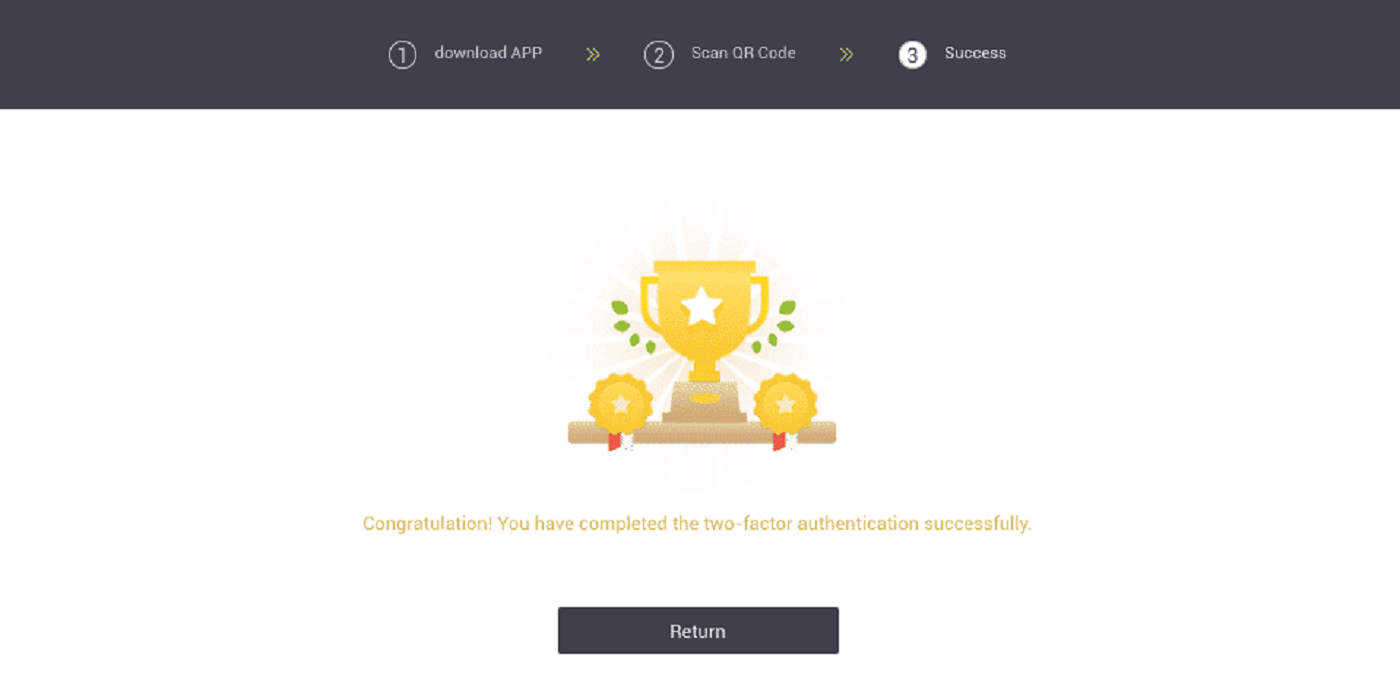
ケース 2: LBank アカウントにログインしているが、Google 認証アプリにアクセスできない場合、または機能していない場合は、オンライン サポートにお問い合わせください。
ケース 3: Google Authenticator アプリを使用できない場合、または LBank アカウントにログインできない場合は、オンライン サポートにお問い合わせください。
2FAコードエラーを解決するには?
Google 認証コードを入力した後に「2FA コード エラー」メッセージが表示された場合は、次の解決策を試してください。
- 携帯電話 (Google Authenticator アプリを同期するため) とコンピューター (ログインを試みる) の時刻を同期します。
- Google Chrome のシークレット モードで LBank ログイン ページに移動します。
- ブラウザのキャッシュと Cookie をクリアします。
- 代わりに LBank アプリからログインしてみてください。
「バインディングに失敗しました」と表示された場合、どうすればよいですか?
- Google 認証アプリがインストールされていることを確認します。
- 携帯電話とコンピュータの時刻を同期してみてください。
- 正しいパスワードと 2FA コードを入力したことを確認してください。
- 携帯電話の日付/時刻設定が「自動」に設定されていることを確認してください。
SMS 認証コードを受信できないのはなぜですか?
LBank は、ユーザー エクスペリエンスを強化するために、SMS 認証の範囲を継続的に改善しています。ただし、現在対応していない国や地域がございます。
SMS 認証を有効にできない場合は、代わりに Google 認証をプライマリ 2 要素認証として使用してください。次のガイドを参照してください: Google 認証 (2FA) を有効にする方法.
SMS 認証を有効にしても SMS コードを受信できない場合は、次の手順を実行してください。
- 携帯電話のネットワーク信号が良好であることを確認してください。
- SMS コード番号をブロックする可能性がある携帯電話のウイルス対策アプリ、ファイアウォール アプリ、通話ブロッカー アプリを無効にしてください。
- 携帯電話を再起動します。
- マニュアル ヘルプについては、オンライン サービスにお問い合わせください。